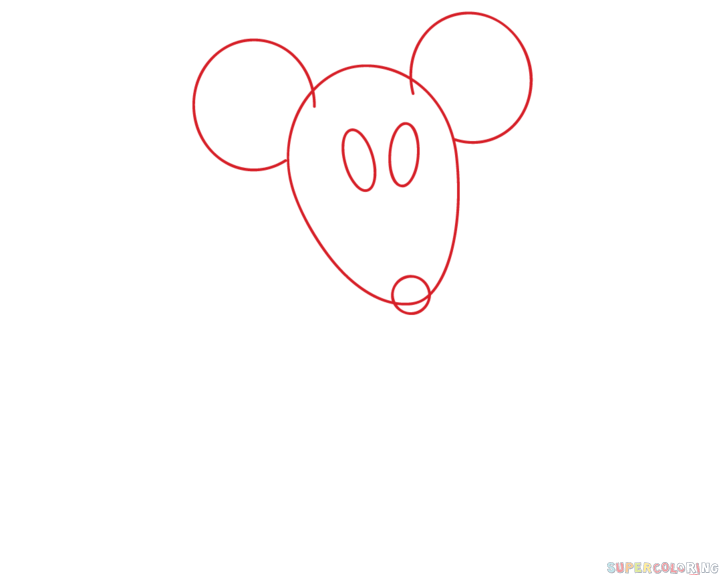Как рисовать мышкой научиться: Как красиво писать мышкой на компьютере. Как рисовать в фотошопе
Как рисовать мышкой?
Ответ мастера:
Профессиональные дизайнеры и художники-иллюстраторы используют в своей работе графические планшеты. В основе его работы заложен принцип того, что осуществляется имитация движений руки, которые художник совершает, когда рисует на обычном листе бумаги, получая при этом большие возможности. К тому же, рисовать на планшете в разы удобнее, чем просто мышкой. Однако, если вы хотите использовать именно мышь, то это возможно.
Необходимо: качественная удобная мышка
Если сейчас вы не можете приобрести планшет или просто не уверены, то он может вам понадобиться в будущем, то попробуйте для рисования использовать мышку. Для начала запустите один из графических редакторов. Он может быть растовым, как Photoshop либо векторный, как Adobe Illustrator и CorelDraw. Отыщите урок рисования для начинающих и следуйте указаниям в нём.
Не стоит полагать, что создать рисунок достаточно хорошего качества мышью невозможно. Нужно лишь учитывать, что для этого потребуется очень много вашего времени и усилий.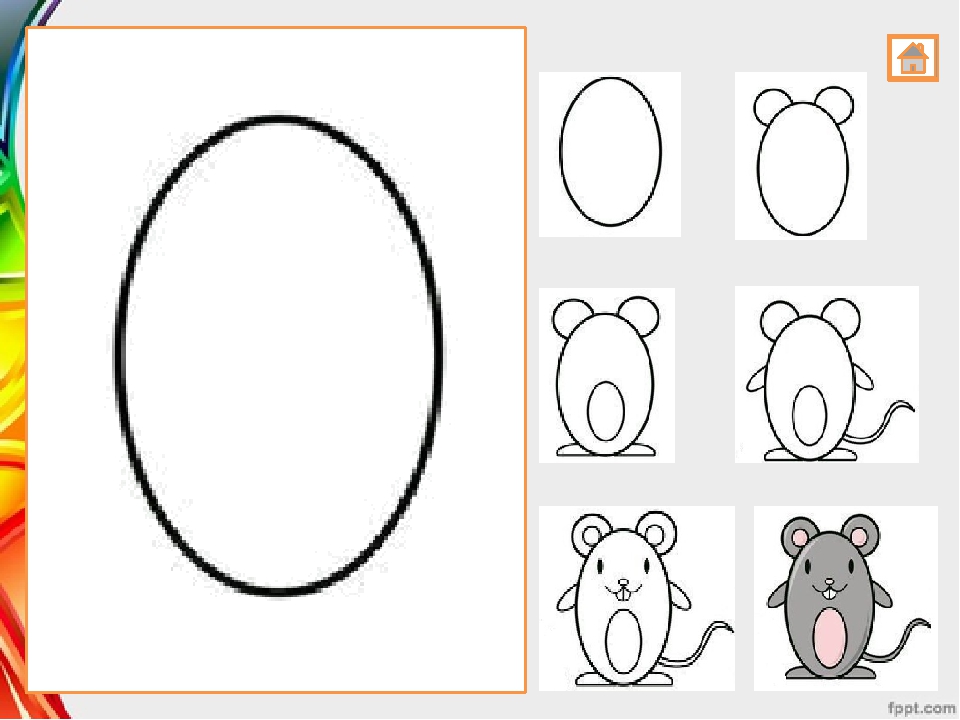 Некоторые пользователи так и не приобретают планшет, обходясь лишь мышкой. А привыкнув к использованию мыши для рисования, человеку впоследствии становится довольно трудно перейти к планшету.
Некоторые пользователи так и не приобретают планшет, обходясь лишь мышкой. А привыкнув к использованию мыши для рисования, человеку впоследствии становится довольно трудно перейти к планшету.
Одной из главных трудностей в рисовании мышью является то, что линии не так просто делать ровными и плавными, они часто сбиваются или вовсе становятся зигзагами. Исправить подобное поможет многократное увеличение масштаба документа, ведь так прорисовывать детали гораздо удобнее. Уменьшайте и снова увеличивайте масштаб в процессе рисования, чтобы оценивать результат своих усилий.
Не пытайтесь провести непрерывную длинную линию. Лучше составьте её из множества отдельных штрихов и мазков. А если вам понадобится прямая линия, то просто воспользуйтесь специальным инструментом редактора и настройте нужный цвет и толщину.
Если вы хотите нарисовать что-то достаточно простое, вроде ёлок или снеговиков, то используйте в качестве основы соответствующие геометрические фигуры, как то треугольники, круги и прочее. Разместив их в рабочей области окна графического редактора, заполните цветом, добавьте детали вроде светотени и т.д. Если вы хотите закрасить какую-то область максимально ровно, то выделите её и только потом приступите к закрашиванию. Этот приём не даст вам выйти за границы выделения, и рисунок получится аккуратным.
Разместив их в рабочей области окна графического редактора, заполните цветом, добавьте детали вроде светотени и т.д. Если вы хотите закрасить какую-то область максимально ровно, то выделите её и только потом приступите к закрашиванию. Этот приём не даст вам выйти за границы выделения, и рисунок получится аккуратным.
Воспользуйтесь альтернативным способом. Сделайте наброски контуров будущего рисунка карандашом на простом листе бумаги, а затем отсканируйте или сфотографируйте. Затем снимок необходимо открыть в графическом редакторе. Уже в нём обрисуйте контуры и раскрасьте по желанию. Например, в Photoshop для этого очень удобно использовать слои, так следы карандашного рисунка не будут видны на итоговой картинке.
Рисовать на компьютере мышкой. Топ-4 удобных программы.
Как рисовать на компьютере мышкой — лучшие программы для рисования
Лучшие программы в которых можно рисовать на компьютере мышкой, а также планшете и смартфоне.
В этом обзоре Вас ждут три бесплатные программы в которых удобно рисовать на компьютере мышкой и одна платная программа.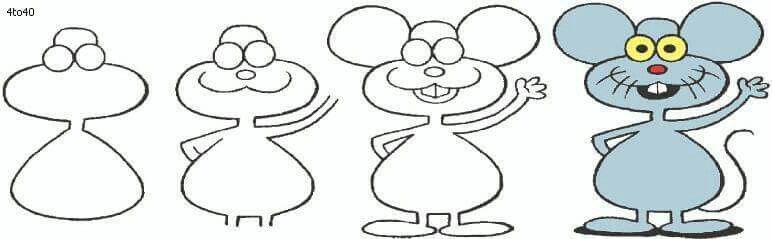 Скачать программу для рисования Вы сможете по прямым ссылкам с официальных сайтов разработчиков.
Скачать программу для рисования Вы сможете по прямым ссылкам с официальных сайтов разработчиков.
Здравствуйте уважаемые читатели.
Немного предыстории.
Работая в интернете, я много раз сталкивался с красивой рисованной графикой. И много видел рисованных мультфильмов, особенно в детстве, кто смотрел старые советские мультфильмы, меня поймет.
И всегда думал, вот какие молодцы люди, как умеют хорошо рисовать. Но, сам, никогда не задумывался о рисовании.
А сейчас «зацепило», дай думаю и я попробую научиться рисовать. Идти учиться рисовать в студию, этот вариант не для меня, старый я, да и времени нет. Учиться рисовать на графических планшетах, это лучший вариант, но нет у меня такого планшета, и пока не предвидится такая покупка. Остался последний вариант, найти подходящие программы для рисования на компьютере мышкой, и попробовать их.
Лучшие программы для рисования на ПК и других устройствах
Чем я и занялся. И в этой статье напишу обзор четырех, очень классных программ для рисования на компьютере.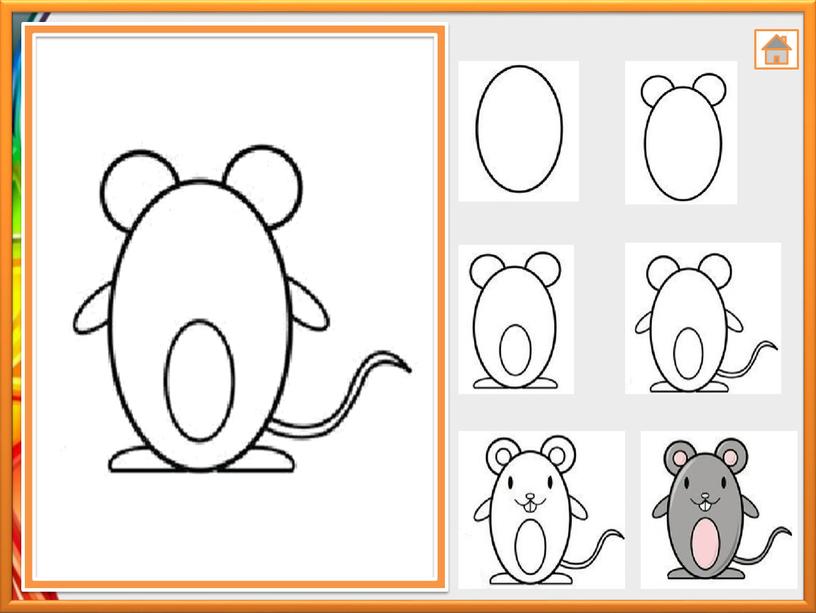 Три программы для рисования бесплатные и на русском языке. Еще одна программа для рисования платная, называется программа Paint Tool Sai и она с официального сайта не имеет русского интерфейса (но можно и поискать на русском и даром). Для меня она оказалась самой лучшей программой для рисования на компьютере мышкой.
Три программы для рисования бесплатные и на русском языке. Еще одна программа для рисования платная, называется программа Paint Tool Sai и она с официального сайта не имеет русского интерфейса (но можно и поискать на русском и даром). Для меня она оказалась самой лучшей программой для рисования на компьютере мышкой.
В обзоре программы Paint Tool Sai я коротко расскажу, чем больше всего мне понравилось рисовать именно в этой программа.
Если Вы цифровой художник, иллюстратор или создатель комиксов, Вы избалованы большим выбором программного обеспечения.
Если Вы новичок, ищущий что-то легкое, чтобы начать творить или нуждаетесь в мощном инструменте, чтобы помочь Вам получить профессиональные результаты.
Есть много приложений, которое удовлетворят Ваши потребности. Нет никакой необходимости тратить состояние на них.
Многие из лучших инструментов бесплатные или совсем недорогие, включая те, которые работают на разных платформах и устройствах, или специализируются на особых областях искусства, таких как манга или других.
У большинства приложений в эти дни есть активные сообщества, много обучающих материалов и мощная поддержка от их разработчиков. Многие программы удивительно легкие. Это позволяет им работать на слабых устройствах. Вы можете даже получить высококачественные результаты рисуя на планшете или смартфоне.
Приступим к обзору:
Бесплатные программы, где удобно рисовать на компьютере мышкой
Важно: 1, 2, 3 – это не рейтинг, который я назначаю той или иной программе, пишу так, как мне вздумалось. А решать Вам, какая из программ окажется лучшей для рисования, именно для Вас.
1. MediBang Paint – это бесплатная программа для рисования и создания комиксов.
В MediBang Paint есть большой набор кистей, шрифтов, тонов и других инструментов.
MediaBang Paint особенно популярен среди создателей манги и комиксов, с функциями, разработанными специально для них, такими как простая нарезка панелей и многостраничное управление. Тем не менее, MediaBang Paint подходит для всех видов графических художников, с более чем достаточным количеством кистей и шрифтов для начала работы и множеством учебных пособий, доступных как в виде видео, так и в виде статей.
Использовать MediBang Paint можно на компьютерах, планшетах, смартфонах. Зарегистрируйтесь на сайте MediBang Paint и Вы сможете использовать удобный облачный сервис и работать в команде.
Стартовая страница программы MediBang Paint
В MediBang Paint есть много обучающих материалов на русском, которые помогут Вам научиться рисовать в программе. Откройте страницу FAQ на официальном сайте, и увидите много всего полезного для работы с этой программой для рисования.
MediBang позволяет делиться художникам и авторам своими работами со зрителями, и даже продавать свои работы. Авторы в MediBang могут создавать из своих работ электронные книги, а другие люди смогут просматривать и читать эти электронные книги в своих браузерах.
Созданные работы сохраняйте, как на Ваше устройство, так и в облачное хранилище MediBang Paint (нужна легкая регистрация).
Зарегистрироваться в MediBang и/или скачать бесплатно программу для рисования MediBang Paint, Вы можете на официальном сайте
2. JUMP PAINT – это еще одна бесплатная программа для рисования от команды MediBang, интерфейс на русском языке есть.
JUMP PAINT – это еще одна бесплатная программа для рисования от команды MediBang, интерфейс на русском языке есть.
Интерфейс программы для рисования JUMP PAINT
Jump Paint ориентирована для рисования манги. Программа Jump Paint, как и MediBang Paint, предназначена для рисования на компьютерах, планшетах, смартфонах (Windows, Mac, iOS, Android)
В Jump Paint доступно более 90 видов бесплатных кистей и более 800 видов бесплатных тонов.
Программа для рисования Jump Paint, очень похожа на программу MediBang Paint и освоив инструкции по работе с MediBang Paint, Вы легко разберетесь в Jump Paint.
Созданные в программе Jump Paint работы можно сохранять на Ваше устройство и в облачное хранилище (нужна регистрация).
Скачать бесплатную программу для рисования Jump Paint, Вы можете с официального сайта.
3. Krita — это профессиональная, бесплатная с открытым исходным кодом программа для рисования.
Она создана художниками, которые хотят видеть доступные инструменты искусства для всех художников разных жанров.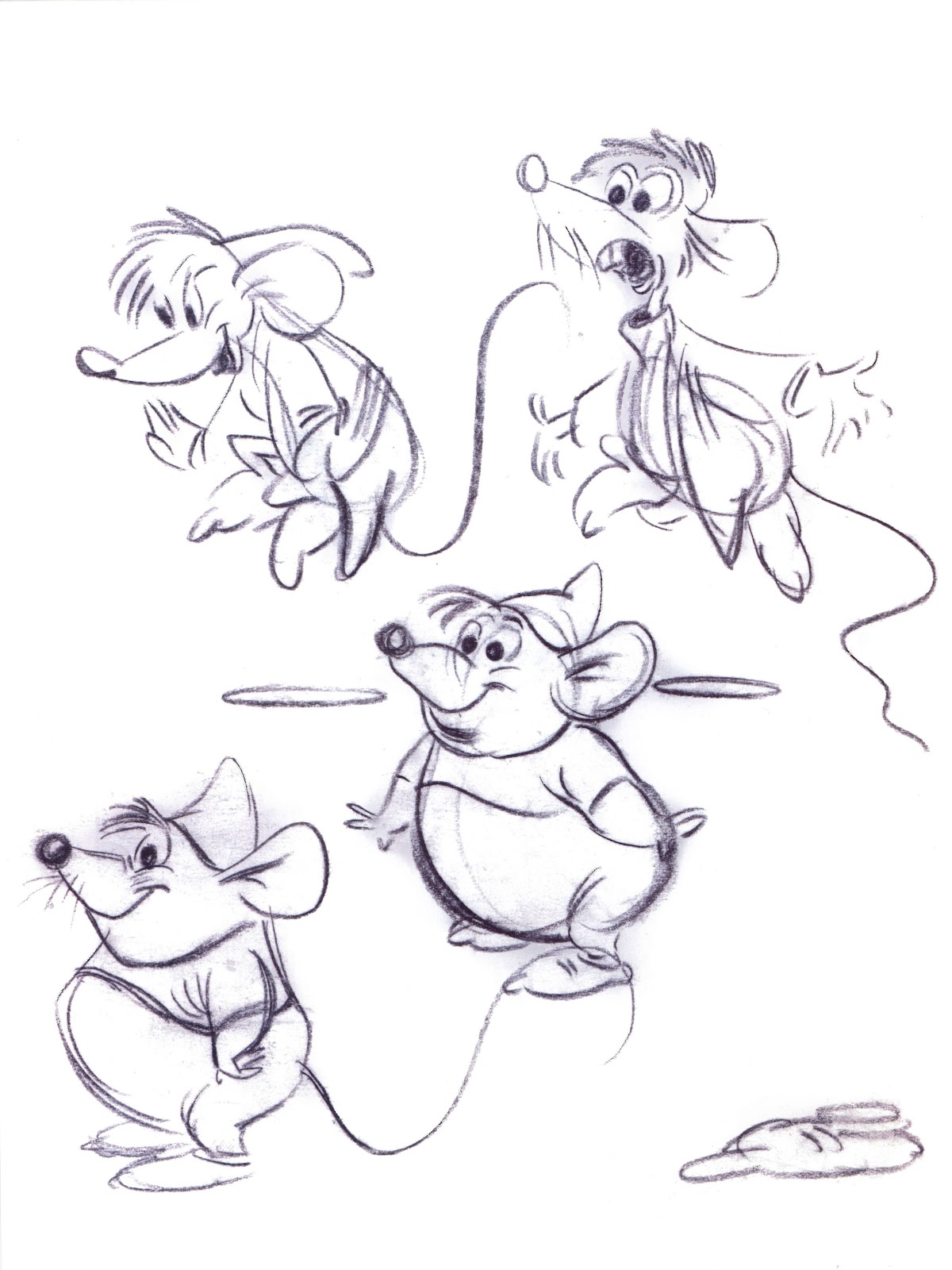
Бесплатная программа для цифровых художников Krita
В программе Krita можно рисовать на компьютерах и планшетах. Русский язык есть, нужно включить его в настройках программы, сохранить настройки и перезагрузить программу.
На сайте Krita имеется очень большое количество обучающих материалов, некоторые обучающие материалы переведены на русский язык.
Программа имеет такие мощные функции, как стабилизация кисти для помощи сглаживания неровных линий, полноцветные инструменты управления и девять различных механизмов для создания действительно уникальных кистей, она одинаково полезен как для иллюстраторов, так и для концептуальных художников.
Krita имеет интуитивно понятный интерфейс, панели Вы можете перемещать для Вашего удобства и потом сохранить в настройках. Как и в предыдущих программах, есть инструмент стабилизации кисти, он позволяет рисовать более ровные линии, что особенно важно, когда пытаешься рисовать на компьютере мышкой.
В Krita есть большой выбор текстур, кистей, который Вы можете расширить, импортируя от других пользователей. Можно создавать свои кисти, и поделиться ими.
Можно создавать свои кисти, и поделиться ими.
Открывайте в Krita PSD файлы, которые даже Photoshop не может открыть.
Программа Krita, это не только отличный инструмент для рисования, но еще и отличный растровый редактор с большим набором эффектов, фильтров и средств для ретуши.
Как программа Krita, так и две предыдущие программы имеют массу отличных возможностей позволяющих рисовать на компьютере и тем более на планшете. Нет смысла здесь все описывать, будет намного лучше Вам самим посмотреть на официальных сайтах, скачать программы, установить на компьютер и попробовать самостоятельно.
Скачать бесплатно программу для рисования Krita с официального сайта
Платная программа, в которой можно рисовать на компьютере мышкой
4. Четвертая из лучших программ для рисования, это программа PaintTool SAI.
А для меня программа PaintTool SAI, это лучшая программа в которой можно рисовать на компьютере мышкой. Ниже я объясню причину, почему так считаю.
Ниже я объясню причину, почему так считаю.
Paint Tool Sai – это в первую очередь программа для рисования в стиле аниме.
Программа для художников Paint Tool Sai
Редактор PaintTool SAI имеет огромный выбор различных инструментов для рисования с большим выбором настроек и удобной палитрой, позволяющей смешивать цвета.
Мое объяснение, почему для меня программа Paint Tool Sai, это лучшая программа для рисования на компьютере мышкой:
Как я уже говорил, учиться рисовать мне нужно практически с нуля. Я не знаю, как Вам удобней учиться рисовать, а для меня удобней перерисовывать рисунки или фотографии. Таким способом я изучаю программу и «набиваю руку» в рисовании.
Хочется сразу сказать, что желательно подобрать для себя удобную мышку, так будет легче рисовать на компьютере (у меня не очень удобная мышка, нужно будет поменять).
Отличные отзывы о книге, посмотрите книги автора.
В Paint Tool Sai, есть такая отличная опция для возможности перерисовывать изображения и фотографии, как векторные слои со своими инструментами.

Вот с помощью этого векторного слоя и специальных инструментов, которые появляются при создании векторного слоя, я и учусь рисовать на компьютере мышкой в программу Paint Tool Sai. Там есть инструменты, которые легко позволяют исправлять не ровные линии, делать концы линий тоньше или толще (это очень удобно при рисовании волос, складок на одежде и т.д.). И другие удобные инструменты, используя которые можно научиться хорошо рисовать на компьютере мышкой.
Как я учусь рисовать, описывать не буду, в этом нет смысла, откройте Ютуб, напишите в поиске «Как рисовать на компьютере мышкой в Paint Tool Sai» и Вам откроется большой список обучающих видео, просматривая которые Вам будет легче научиться рисовать, чем читать мою статью.
Скачать программу для рисования PaintTool SAI с официального сайта.
31 день Вы можете использовать программу PaintTool SAI бесплатно со всеми функциями, после пробного периода отключатся функции открытия/сохранения файлов.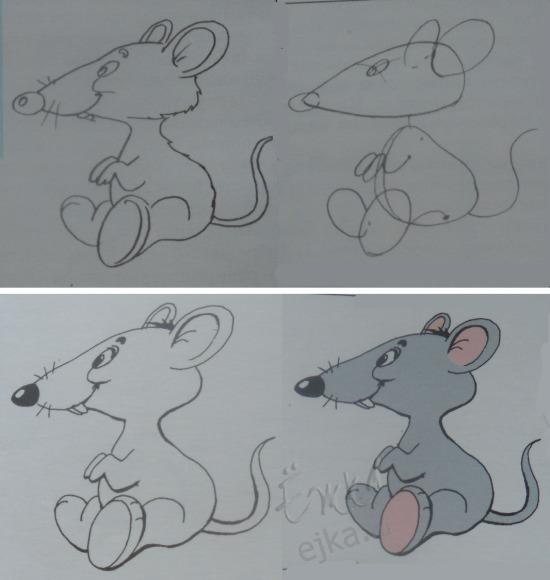 Можно конечно и после этого продолжать учиться рисовать на компьютере мышкой в Paint Tool Sai, так сказать «набивая руку». Но лучше купить лицензию, или используйте поиск для другой возможности, это Вам решать.
Можно конечно и после этого продолжать учиться рисовать на компьютере мышкой в Paint Tool Sai, так сказать «набивая руку». Но лучше купить лицензию, или используйте поиск для другой возможности, это Вам решать.
На этом я заканчиваю статью. Вы узнали о четырех хороших программах в которых можно рисовать на компьютере мышкой. Желаю Вам научиться рисовать, главное не сдавайтесь и больше практикуйтесь, у Вас все получится.
Если статья была полезна, не сочтите за труд, поделитесь в соц. сетях.
Вы помните, что и во встроенной в Windows 10 программе Microsoft Paint 3D можно рисовать на компьютере мышкой? Еще и делать 3D модели, там есть возможность скачивать готовые 3Д модели из бесплатной библиотеки. Скачиваем, смотрим, учимся делать сами. Или пробуем рисовать в этой программе.
Автор: Леонид Никитин
15 способов нарисовать мышку или крысу
Как нарисовать простую мышку
Кадр: @Easy Kids Drawings / YouTube
Что нужно
- Бумага;
- простой карандаш или чёрный фломастер;
- цветные карандаши, фломастеры или краски.

Как нарисовать мышку
Нарисуйте фигуру в виде лежащей на боку капли, уголок которой смотрит влево.
Кадр: @Easy Kids Drawings / YouTube
В верхней части этой фигуры изобразите ушко в виде дуги. Над ней добавьте ещё одну дугу — край другого уха.
Кадр: @Easy Kids Drawings / YouTube
На уголке «капли» нарисуйте маленький кружочек — это будет нос. Слева от переднего ушка добавьте ещё один кружок и закрасьте его. Между нарисованными носом и глазом изобразите усы небольшими чёрточками.
Кадр: @Easy Kids Drawings / YouTube
Снизу, справа и слева дорисуйте по два маленьких овала — это будут лапки.
Кадр: @Easy Kids Drawings / YouTube
От середины правой части туловища выведите в сторону линию, закруглите её наверх и дорисуйте изогнутый хвостик.
Кадр: @Easy Kids Drawings / YouTube
Раскрасьте мышку: туловище — серым цветом, а нос и лапы — розовым.
Какие ещё есть варианты
Другой похожий рисунок:
youtube.com/embed/7Q5K9z9HIEg» frameborder=»0″ allowfullscreen=»allowfullscreen»/>
Такая мышка рисуется ещё проще:
В этом видео показано, как нарисовать мышку из буквы «М»:
И ещё одно милое мультяшное животное:
Сейчас читают 🔥
Как нарисовать мышку или крысу посложнее
Кадр: @DrawinGeek / YouTube
Что нужно
- Бумага;
- простой карандаш или чёрный фломастер;
- цветные карандаши, фломастеры или краски.
Как нарисовать мышку
Нарисуйте небольшую дугу, концы которой смотрят вверх. Справа добавьте кружок и закрасьте его, оставив в середине небольшой незакрашенный участок.
Кадр: @DrawinGeek / YouTube
От носа вверх выведите закруглённую влево линию. На другом конце нижней дуги подрисуйте ещё одну такую же, но поменьше.
Кадр: @DrawinGeek / YouTube
Снизу проведите ещё одну слегка закруглённую линию — это будет нижний край головы. Над маленькой дугой нарисуйте каплеобразную фигуру — глаз — и закрасьте его уголок.
Кадр: @DrawinGeek / YouTube
В левой верхней части рисунка изобразите большое ухо в виде дуги, а за ним — ещё одно. От правого края первого уха выведите в сторону короткую черту и поднимите линию вверх. Слева добавьте ещё одну полоску покороче.
Кадр: @DrawinGeek / YouTube
От середины переднего уха выведите влево вверх линию спины и закруглите её.
Кадр: @DrawinGeek / YouTube
От конца этой линии проведите ещё одну влево, опустите вниз, закруглите вправо и доведите почти до головы. Над этой линией проведите ещё одну так, чтобы получился длинный заострённый хвост.
Кадр: @DrawinGeek / YouTube
Под спинкой нарисуйте дугу, концы которой смотрят влево — это будет бедро. Снизу дорисуйте лапку и разделите пальцы короткой чертой. От них выведите вправо небольшую линию брюшка.
Кадр: @DrawinGeek / YouTube
Справа от брюшка дорисуйте согнутую переднюю лапку и пометьте на ней пальцы.
Какие ещё есть варианты
Похожий рисунок:
Милый мышонок с кусочком сыра:
В этом необычном мастер‑классе показано, как нарисовать животное из слова rat («крыса» по‑английски). Если рисуете с ребёнком, заодно обучите его новому иностранному слову:
Чтобы изобразить эту мышку, нужно сперва сделать карандашный набросок:
А для этого рисунка понадобятся, как ни странно, монетки. Он сложнее всех предыдущих, но инструкция очень понятная:
Как нарисовать реалистичную мышь или крысу
Кадр: @How2DrawAnimals / YouTube
Что нужно
- Бумага;
- карандаш;
- ластик.
Как нарисовать крысу
Нарисуйте большой круг, а слева от него — ещё один (примерно в четыре раза меньше). Это набросок туловища и головы животного. Не нажимайте на карандаш слишком сильно.
Кадр: @How2DrawAnimals / YouTube
Маленький круг разделите двумя пересекающимися перпендикулярными линиями. Слева от круга подрисуйте фигуру в форме буквы U — мордочку крысы. В правой верхней части круга наметьте полуовальное ухо. Над головой слева добавьте ещё одно.
Кадр: @How2DrawAnimals / YouTube
Соедините очертания головы и туловища двумя изогнутыми линиями. Внизу наметьте лапы угловатыми линиями. От туловища выведите вправо линию, закруглите влево и удлините — это хвост.
Кадр: @How2DrawAnimals / YouTube
Теперь можно нажимать на карандаш посильнее. В левой верхней части головы изобразите овальный глаз со слегка вытянутыми уголками. Внутри нарисуйте маленький кружок, а всё вокруг него затемните. Добавьте несколько штрихов вокруг глаза. На конце мордочки нарисуйте кружочек. Внутри наметьте ноздрю, а по контуру пройдитесь короткими штрихами.
Кадр: @How2DrawAnimals / YouTube
Над носом и под ним очень короткими штрихами оформите края мордочки. Справа от носа подрисуйте усы. Прорисуйте контур переднего уха так, чтобы оно было немного под наклоном. Внутри него добавьте несколько линий, чтобы выделить раковину. Заднее ухо заострите и оформите так, чтобы оно было слегка загнуто. После штрихами прорисуйте контуры головы сверху и снизу.
Кадр: @How2DrawAnimals / YouTube
С помощью наброска нарисуйте переднюю лапу. Выделите пальцы и волоски на нижней части ноги. Сзади нарисуйте ещё одну лапу аналогичным образом. Над наброском задней ноги штрихами изобразите дугу. Дорисуйте лапу (более длинную, чем передние) и выделите пальцы.
Кадр: @How2DrawAnimals / YouTube
Всё теми же короткими штрихами пройдитесь по линии спины. Справа от большого круга удлините тело животного сверху и снизу, доведя штрихи до линии хвоста. Между ногами тоже прорисуйте волоски. Оформите хвост — он должен сужаться к концу.
Кадр: @How2DrawAnimals / YouTube
Аккуратно сотрите лишние карандашные наброски. Если случайно стёрли что‑то из основного рисунка, добавьте это заново.
Кадр: @How2DrawAnimals / YouTube
Затемните ушки, нижнюю часть головы, шею, заднюю ногу, нижнюю сторону туловища и хвоста.
Кадр: @How2DrawAnimals / YouTube
Добавьте тени под крысой, чтобы было видно, что она на чём‑то стоит. Штрихами пройдитесь по мордочке и всему телу животного. Располагайте штрихи по росту волосков, то есть вбок.
Какие ещё есть варианты
Вот как этот же автор рисует мышь:
Другая очень красивая и реалистичная мышка:
И ещё один профессиональный рисунок. Шерсть выглядит как настоящая:
Читайте также 🖼🖌👍
Учимся рисовать на компьютере мышкой
Рисование на компьютере является полезным и увлекательным процессом. Конечно, удобнее это делать на специальном планшете. Однако, если его нет, а рисовать очень хочется, то можно это делать и с помощью обычной мышки. Читайте далее о том, как использовать мышь для рисования.
В каких программах можно рисовать с помощью мышки?
Рисование мышкой имеет свои специфические особенности. Например, с ее помощью очень сложно провести идеально плавную линию и сделать отрисовку контура. Здесь на помощь приходят графические программы. На первоначальном этапе лучше обратить внимание на редакторы, рассчитанные на новичков. Перечислим наиболее востребованные редакторы:
Adobe Photoshop. Программа разработана более 20 лет назад и имеет безграничные возможности, сотни инструментов и тысячи эффектов. Лучше скачать и установить платную версию программы, которая откроет весть спектр ее возможностей. Также можно найти и бесплатный продукт, но с ограниченным функционалом. Является многофункциональной вещью: подходит как для растровой, так и для векторной графики. Однако, основной потенциал заложен для работы с растром.
Paint Tool SAI. Программа работает с растровыми изображениями и фотографиями, а также векторным форматом. Интерфейс понятен для понимания. Для работы на экране есть восемь инструментов. Изучение продвинутых функций требует времени. Почти все горячие клавиши взяты из Adobe Photoshop.
Paint. Это один из понятных и знакомых с детства редакторов. Он является стандартизированным и уже установлен в компьютер. Из недостатков можно отметить лишь ограниченный функционал.
Как научиться рисовать с помощью мышки: советы
Для того, чтобы освоить процесс рисования мышью в первую очередь необходимо иметь большое стермление, а также запас терпения и усердия. Следует тщательно изучить основные рекомендации:
- Для создания рисунка лучше выбрать инструмент «кисть». Именно с ее помощью легче добиться поставленной цели, чем, например, карандашом, который чертит только жесткие линии. Можно отрегулировать ее жесткость, степень нажима, а также прозрачность.
- Вместо проведения одной целиковой линии лучше использовать больше отдельных штрихов и отрезков.
- В редакторе уже существует много готовых элементов. Это разнообразные фигуры и линии, которые можно трансформировать по своему усмотрению. Например, им можно задать цвет, толщину.
- Следует освоить набор горячих клавиш, позволяющих быстрее переключаться между инструментами.
- Ластик должен быть использован с невысоким уровнем непрозрачности, что сократит резкость линий.
- При работе очень выигрышно использовать слои, так как при закрашивании можно выйти за края слоя, а при желании и вовсе удалить их.
- Чтобы ровно закрасить определенную область ее необходимо сначала выделить. Это позволит не выходить за границы и сделать изображение более аккуратным.
ВНИМАНИЕ! Стоит работать в увеличенном масштабе, чтобы линии выглядели более безошибочными и гибкими. Периодически масштаб следует уменьшать для оценки результатов.
С чего начать?
Для начала лучше выбирать простые рисунки, чтобы довести некоторые процессы рисования до автоматизма. Это могут быть картинки в основе которых лежат обычные геометрические фигуры: круги, треугольники, эллипсы и другие. Ярким примером служит снеговик или елка. Сделав расположение основных контуров можно приступить к процессу заливки. Это можно сделать как специальным инструментом «заливка», так и кисточкой. Далее прорабатываются тени и более детальные нюансы.
СПРАВКА! Перед началом рисования на компьютере рекомендуется сделать предварительный рисунок на бумаге. Поэтому опыт обычного рисования безусловно пригодиться.
В случае возникновения затруднений можно нарисовать композицию на бумаге, затем сфотографировать ее или отсканировать и загрузить в редактор. Еще проще взять распечатку готовой картинки или контура и отсканировать ее. По готовому шаблону гораздо проще обводить линии, менять их толщину, цвет. Также можно загрузить снимок в программу и рисовать, постоянно видя ее перед глазами. Часто бывают такие ситуации, когда человек настолько хорошо осваивает процесс с помощью мышки, что переходить на планшет даже не хочется.
Как подготовиться к рисованию мышкой
Компьютерная графика имеет ряд неоспоримых преимуществ по сравнению с рисованием на листке бумаги. Здесь задействован большой набор инструментов, и не придется покупать разнообразные кисточки и краски. Кроме того, появляется возможность быстрого исправления дефектов и неточностей всего лишь за пару кликов.
Цифровой рисунок не испортиться под воздействием внешних факторов, таких как дождь, влага, прямые лучи солнца и многое другое. Чтобы облегчить процесс рисования на компьютере, к нему следует тщательно подготовиться. Заранее купите удобные приспособления:
Коврик. Большинство фирм-изготовителей имеют серию ковриков, специально разработанных для графических дизайнеров. В их производстве применяют специальный материал, не подверженный быстрому истиранию и долгое время выглядит как новый. Также просчитан коэффициент скольжения.
Мышь. Она должна быть крупной и удобно располагаться в руке. Ничто не должно напрягать или сковывать движения, поскольку процесс рисования может быть очень продолжительным. Скорость реакции от каждого произведенного движения должна быть молниеносной. Мышь должна иметь точное позиционирование курсора при нажатии. Качественное изделие может стоить дорого, но результат от процесса этого заслуживает.
ВАЖНО! Заранее скачайте и установите графический редактор, чтобы в дальнейшем уже не отвлекаться от основного процесс. Некоторые распространяются бесплатно, но с ограниченным функционалом действия, а другие стоят больших денег. Также есть уже установленные на компьютер программы.
Компьютерная графика пользуется большой популярность. Благодаря обычной компьютерной мышке можно начать осваивать процесс рисования и, возможно, в дальнейшем выйти на более профессиональный уровень. Надеемся, что эта статья окажется полезной и поможет в освоении нового мастерства.
Очередь просмотра
Очередь
- Удалить все
- Отключить
Хотите сохраните это видео?
Пожаловаться на видео?
Выполните вход, чтобы сообщить о неприемлемом контенте.
Понравилось?
Не понравилось?
Текст видео
Как рисовать в paint tool sai мышкой. Почти также хорошо, как на графическом планшете. Пошаговый урок рисования.
Всем привет! Я знаю, что среди вас есть ребята, которые хотели бы попробовать свои силы в цифровом рисунке. Но не у всех есть графический планшет, а без него вроде как сложно нарисовать что-то серьезное. От части это действительно так. Однако сегодня я дам вам палочку выручалочку, которая может быть и не заменит графический планшет полностью, но все таки сможет помочь нарисовать неплохой рисунок обыкновенной мышкой. Называется эта палочка — рисование векторами. Это основной технический прием, который поможет вам сделать более и менее аккуратный линейный набросок. Покажу данный прием на примере рисунка из превью. Т.е. по факту буду рисовать мышонка компьютерной мышкой (однако забавно). Т.к. это видео выходит в рамках рубрики туториал, то я не просто объясню работу с векторами, а еще дам подробные инструкции по созданию рисунка. Кроме векторов, еще очень подробно рассмотрю способы реалистичного покраса и огромное количество других техник и приемов работы. И хоть рисунок на видео очень простой получился, но объяснение технической стороны рисования даст вам базу для создания чего-то более интересного и сложного. Надеюсь все это будет интересно. Желаю приятного просмотра!
МАТЕРИАЛЫ И ПРОЧЕЕ:
В этот раз инструментов немного. Это любой пк или ноутбук, мышка и ваши прямые руки. Для работы я выбрал программу paint tool sai 2. На это две причины. Во-первых, программа простая и интуитивно понятная. Во-вторых, в ней отличные инструменты для работы с векторами. В принципе, те приемы и методики, которые будут показаны в этом видео, можно применить и к другим программам (фотошоп, paint, крита). Просто будет отличаться интерфейс и функционал. Если вы незнакомы с саи2, совету посмотреть вот это видео — https://youtu.be/oG0NvWP56Os Там подробно прошелся по интерфейсу этой программы.
Туториал — это рубрика на канале Азбука рисования, где я буду предлагать вам различные простые, но интересные и несложные рисунки с подробными пошаговыми инструкциями по их созданию.
Дополнительные теги: мышка, как рисовать на графическом планшете, графический планшет, саи2, Paint Tool SAI 2, digital art, обучение рисованию, уроки рисования, как делать покрас, рисование лайна, как рисовать в саи мышкой, рисование в саи2, paint tool sai для начинающих.
Компьютерная графика в последнее время набирает очень широкую популярность. Даже если вы не собираетесь на этом зарабатывать, просто научиться рисовать на компьютере желают очень многие. Одно дело рисовать на бумаге, и совсем другое — на компьютере. Этот процесс имеет ряд неоспоримых преимуществ, но не стоит забывать и о сложностях.
«>Большинство художников используют для этой цели специальной графические планшеты, подсоединяющиеся к компьютеру. Рисовать на таком девайсе очень просто, практически так же, как и на листе бумаги. Многих новичков и просто любителей отпугивает высокая стоимость, поэтому они хотят научиться рисовать мышкой.
Как это правильно делать? Что для этого нужно? С какими особенностями можно столкнуться? На эти вопросы вы получите ответ, прочитав подготовленный материал.
Преимущества рисования на компьютере
Зачем, вообще, рисовать на компьютере? Можно ведь спокойно обойтись листком бумаги, после чего отсканировать рисунок. Но компьютерная графика имеет ряд неоспоримых преимуществ:
- Доступность рабочих инструментов. Вам понадобится лишь компьютер и специальная программа — графический редактор. Здесь не нужно учитывать особенности красок или карандашей, покупать их, следить за тем, чтобы они не вовремя не заканчивались.
- Возможность быстро исправить какие-то недостатки. Если на бумажном рисунке вы заметили какой-то дефект, зачастую исправить его практически невозможно, поэтому приходится рисовать всё с самого начала. В цифровом рисунке всё исправляется буквально несколькими кликами мыши.
- Неподверженность внешним факторам. Цифровой рисунок не выгорит на солнце, его не испортит ребёнок или домашнее животное.
Как подготовиться к рисованию мышкой
Прежде чем приступить к рисованию мышкой на компьютере, следует немного подготовиться. Для этого вам понадобится приобрести надёжную мышь, качественный коврик и установить графический редактор. Давайте разберём каждый из пунктов подробнее.
- Мышь. Она в идеале должно быть крупной и массивной, с очень точным позиционированием курсора. Она должна реагировать на каждое ваше движение мгновенно. Поскольку рисование — это процесс длительный, мышка должна удобно сидеть в вашей руке и не создавать неудобств. Естественно, не стоит рассчитывать на то, что качественный аксессуар будет стоить дёшево. Хотите достичь высоких результатов — будьте готовы потратить больше.
- Коврик. Многие производители имеют серию профессиональных ковриков для графических дизайнеров. В них тщательно просчитан коэффициент скольжения, а материал используется такой, что со временем он не затирается и долгое время выглядит как новый.
- Графический редактор. Существуют графические редакторы профессиональные и для начального уровня. Кроме того, есть программы для векторной и растровой графики. Некоторые распространяются совершенно бесплатно, а другие стоят значительную сумму. Некоторые являются предустановленными в операционную систему, тогда как большинство нужно скачать и установить. Наиболее известными редакторами являются Microsoft Paint, Adobe Photoshop, Gimp, Paint Tool SAI.
Графические редакторы для компьютера
Основы основ
Как уже упоминалось, рисование мышкой имеет ряд особенностей. Давайте отметим некоторые из них.
- Лучше всего выбрать для создания рисунка инструмент «Кисть». Возможно, кто-то скажет, что это не лучший выбор, но именно с его помощью легче всего достигать желаемых результатов. Кстати, большинство редакторов имеют опцию настройки жёсткости и степени нажима, а также прозрачности. Например, этой функцией без проблем можно воспользоваться в Фотошопе и Paint Tool SAI. Благодаря этому мышкой рисовать гораздо удобнее, чем тем же карандашом, который выдаёт гораздо более жёсткие линии.
- Поскольку, в отличие от планшета, нет возможности регулировки силы нажатия инструмента рисования, для смягчения краёв и контуров рисунка лучше использовать ластик с настроенной на невысокий уровень непрозрачностью. Это позволит уменьшить резкость линий. Большинство графических планшетов поддерживаются как Photoshop, так и САИ.
- Не пытайтесь проводить контуры одной длинной линией. Выполняйте множество мелких щелчков, чтобы наносить короткие штришки. Кроме того, учтите, что часто придётся переключаться между инструментами и их настройками, а также элементами меню. Чтобы не тратить время, постарайтесь довести этот навык до автоматизма. А если очень нужно провести длинную прямую линию, пользуйтесь специальным инструментом, он значительно облегчит вашу участь.
- Если вы уже пробовали создавать рисунки на компьютере в САИ или другом редакторе, то наверняка обратили внимание, что проводить линии очень непросто. Они постоянно искривляются, делаются неровными, а при необходимости подрисовать что-то — попасть по нужному месту совсем непросто. В таком случае не стесняйтесь использовать инструмент увеличения масштаба. Чем крупнее вы увеличите, тем точнее можно подогнать края рисунка. Переключайтесь между нормальным видом и увеличением, чтоб довести изображение до совершенства.
- С чего начинать обучение? Ясное дело, что сложные картины в САИ у вас с первого раза получаться не будут, нужно набить руку. Первым делом попробуйте изобразить простые рисунки, для которых достаточным будет использование обычных геометрических фигур. Например, нарисуйте ёлку или снеговик. Справившись с симметричным расположением элементов и контуров, приступите к заливке цветом. Лучше для этого не использовать инструмент заливки, а закрашивать кисточкой вручную. Потом можно внести последние штрихи, в также добавить тени и всякие мелочи. На YouTube существует множество уроков для начинающих.
- Вы испытаете гораздо меньше сложностей, если заранее хотя бы приблизительно набросаете ваш рисунок на обычном листе бумаги. Кроме того, опыт обычного рисования также вам пригодится.
Чтобы не выходить за границы рисунка при закрашивании, выделите зону, в которой вы хотите изменить цвет, а затем приступайте к закрашиванию. - Если вручную вообще ничего неполучается, есть альтернатива, причём довольно-таки удобная. Нарисуйте контуры на бумаге, после чего отсканируйте картинку или сделайте качественное фото и откройте готовый файл в графическом редакторе САИ или Photoshop. Затем понаводите линии, измените их толщину и добавьте цвета. Кстати, во многих редакторах, например в Фотошопе или Paint Tool SAI, таким образом можно выполнять неплохие рисунки, поскольку все изменения наносятся в виде слоёв, которые можно потом легко удалить.
Как рисовать в разных графических редакторах
Photoshop
- Чтоб создать рисунок в Фотошопе, скачайте и установите программу, если её ещё нет на вашем компьютере. Мы побуждаем вас приобрести лицензионную копию, но, если вас отпугивает высокая стоимость, поищите в интернете взломанные версии. Только учтите, что, если репак будет некачественным, программа будет работать со сбоями, а некоторые функции могут отсутствовать.
- Запустив программу, создайте новый файл. Это можно сделать либо через меню Файл — Создать, либо нажав комбинацию клавиш Ctrl + N. Во всплывающем окне вам будет предложено выбрать размер, а также разрешение картинки. Чем оно выше, тем дольше и сложнее будет создавать рисунок в Фотошопе.
- Посмотрите на рабочую зону: с правой стороны вы увидите несколько панелей инструментов, на которой можно выбрать цвет, фон, а также работать со слоями. С левой стороны вы увидите меню выбора рабочих инструментов. В верхней же части, под меню программы, можно использовать некоторые опции выбранного инструмента.
- В правой части экрана нажмите кнопку «Создать слой», в левой части выберите инструмент кисть или карандаш, а в верхней части выберите вид и толщину линии.
- Создайте в Фотошопе рисунок, после чего сохраните его в папке на жёстком диске компьютера.
Программа Adobe Photoshop CS4
Paint Tool SAI
- Скачайте и установите программу Paint Tool SAI. Программа платная, поэтому или купите её, или скачайте взломанную версию, если нет возможности заплатить.
- Запустите программу Paint Tool SAI и создайте новый рисунок. Эта функция не отличается от других графических редакторов, поэтому можно либо нажать File — New, либо нажав на клавиатуре Ctrl + N.
- Программа Paint Tool SAI запросит желаемый размер изображения и формат файла. Зависимо от ваших желаний и потребностей, выберите необходимые параметры.
- Создайте новый слой на панели инструментов Paint Tool SAI в левой части экрана, после чего выберите необходимый инструмент для рисования и приступайте к процессу.
- Сохраните изображение в каталоге на жёстком диске.
Paint
Работать с этим редактором проще всего, правда, он имеет минимальный набор функций. Программа имеет неоспоримое преимущество — вам не придётся заботиться о поиске и установке рабочей версии, так как редактор является стандартным и встраивается в систему по умолчанию. Как рисовать в Paint?
- Найдите программу в меню Пуск на компьютере, работающем на Windows.
- Когда откроется рабочее окно, вы увидите небольшой белый прямоугольник, а на боковой грани и в углу специальные маркеры.
- Перетащите эти маркеры, чтобы изменить размер изображения. Актуальный размер будет отображаться в нижней части экрана.
- Выберите нужный инструмент для рисования, например, кисть или карандаш, в верхней строке меню во вкладке «Главная».
- После окончания изменений сохраните файл.
Заключение
Рисовать мышкой на компьютере может быть довольно непростым на первых порах, но, потренировавшись, вы увлечётесь этим процессом и сможете создавать в Фотошопе или САИ настоящие шедевры.
Как красиво рисовать в паинте мышкой
MS Paint и Paint tool SAI — это графические редакторы, позволяющие создавать рисунки на компьютере. MS Paint — редактор, который устанавливается вместе с Windows и является довольно простой программой с ограниченным набором возможностей. Paint tool SAI в свою очередь обладает гораздо большим количеством инструментов и функций и позволяет создавать более качественные изображения. Как же научиться красиво рисовать с помощью этих программ?
Инструменты MS Paint
Перед тем как приступать к рисованию в любом графическом редакторе, следует изучить его возможности. Paint сложно назвать полноценным графическим редактором, но он неплохо подойдет для небольшого редактирования рисунков и фотографий.
Панель всех инструментов в Paint находиться сверху. В этой программе есть функция выделения, обрезки и поворота изображения. Также холст можно увеличить в 8 раз.
Во вкладке «Вид» доступна возможность включить сетку, линейку и строку состояния. Благодаря этой функции в Paint удобно создавать изображение по клеткам.
Программа имеет небольшой набор инструментов:
Кроме того, в Paint есть несколько кистей на выбор с возможностью настраивать их толщину. Можно нарисовать готовую фигуру, ровную или кривую линию, а также изменить контур и заливку этих элементов с помощью одноименных инструментов.
Цветовая палитра довольно ограничена, но имеет функцию добавления дополнительных цветов. «Цвет 1» на панели инструментов означает цвет контура, а «Цвет 2» отвечает за цвет заливки.
Как красиво рисовать в Paint мышкой
Есть несколько способов рисовать в Paint простые картинки. Но стоит помнить, что в силу ограниченности этой программы рисунки будут иметь довольно характерный для Paint вид и не очень высокое качество. Для создания полноценных картин лучше воспользоваться другим редактором.
И первый совет, как красиво рисовать в Paint, — используйте фигуры, линии и кривые. Любой объект, который вы хотите изобразить можно представить в виде одной или нескольких простых фигур. Так, например, гора — это треугольник или трапеция, дерево — сочетание овала и прямоугольника, а дом состоит из нескольких квадратов и треугольника.
Второй совет, как красиво рисовать в Paint, — это использовать масштабирование и сетку чтобы рисовать по клеточкам или создавать пиксельные рисунки.
Третий совет — применяйте разные кисти и меняйте их толщину. Они позволяют создавать интересные эффекты. Например, эффект масляной краски или пастельного мелка.
Возможности Paint tool SAI
В отличие от Paint, у Paint tool SAI есть большой набор функций и инструментов. Тем не менее этот редактор достаточно просто освоить, с ним легко и удобно работать.
Основные особенности SAI:
- возможность работать со слоями;
- имеет 25 инструментов для рисования на выбор;
- можно настраивать и создавать собственные кисти;
- полная поддержка графического планшета;
- поддержка горячих клавиш из Adobe Photoshop;
- работа с популярными форматами: JPEG, PNG, BMP, а также PSD и TGA;
- быстрая загрузка;
- наличие инструментов для работы с векторной графикой.
И это далеко не полный перечень возможностей, доступных вам в Paint tool SAI. В этой программе можно выделять и редактировать отдельные элементы изображения, применять к холсту и кистям различные текстуры, поворачивать изображение, обрезать, изменять его размеры и многое другое.
Как научиться красиво рисовать в Paint tool SAI
Умение рисовать в Paint tool SAI зависит от вашего собственного навыка рисования. Графический редактор является лишь инструментом как, например, обычная бумага, карандаши или краски. Но все же есть несколько советов для начинающих цифровых художников, которые помогут улучшить навык рисования на компьютере:
- В первую очередь стоит приобрести графический планшет, поскольку рисовать мышкой весьма неудобно и будет требовать большого количества времени.
- Потратьте хотя бы немного времени на изучение программы и ее возможностей.
- Используйте слои. Они позволяют рисовать отдельные элементы рисунка независимо друг от друга. Не нужно пытаться рисовать все на одном слое, ведь это долго и неудобно. Например, нарисуйте контур на одном слое, а цвет добавьте на другом. Также, если вы используете больше двух слоев, старайтесь давать им название и группировать, чтобы не запутаться.
- Сведите к минимуму применение слишком кислотных цветов. В большинстве случаев их не стоит использовать вообще.
- Пользуйтесь референсами. Найдите в интернете одно или несколько вспомогательных изображений, откройте их в программе («Файл» — «Открыть»), уменьшите размер окна с изображением и перетяните его в удобное место на рабочей области. Например, референсы можно расположить слева, а справа поместить холст, на котором вы будете рисовать.
Как рисовать в Paint tool SAI мышкой
В Paint tool SAI есть векторные инструменты, позволяющие относительно комфортно рисовать мышкой. Чтобы начать работу с ними, нужно создать новый векторный слой. Вам будут доступны такие инструменты:
- Ручка(Pen) — инструмент, позволяющий рисовать плавные мягкие линии.
- Ластик (Eraser) — вытирает и автоматически скругляет линии.
- Нажим (Weight) — дает возможность поменять толщину линии.
- Цвет (Color) — с помощью этого инструмента можно поменять цвет нарисованной линии.
- Редактирование (Edit) — дает возможность отредактировать линию, удалить точку или сегмент, дублировать, перемещать, объединять, деформировать и удалять нарисованные линии.
- Давление (Pressure) — позволяет изменить толщину линии в определенной точке.
- Выделить/Отменить выделение (Select/Deselect).
- Кривая линия (Curve) — инструмент для рисования кривых линий.
- Прямая линия (Line) — позволяет рисовать ровные прямые линии.
Чтобы нарисовать линию с помощью инструмента Line, следует всего лишь поставить точку в начале линии и потянуть в нужном направлении. Если вы хотите нарисовать изогнутую линию с помощью инструмента Curve, то ставьте точки в тех местах, где линия должна изгибаться.
Для редактирования линии нажмите на Edit и выберите, что вы хотите сделать. Например, можно удалить ненужную линию или изгиб.
Зажав клавишу Alt, вы можете удалить ненужную точку.
Чтобы закрасить свой рисунок выделите область, которую хотите закрасить, с помощью «Волшебной палочки» или Select, создайте новый растровый слой и на нем закрасьте выделенную область. Векторный слой можно слить с растровым и тогда он потеряет все свои векторные свойства.
Теперь давайте рассмотрим программу Paint, с помощью которой мы сможем создавать простейшие рисунки и даже вставлять их в текстовые документы WordPad.
Сразу хочу сказать, что эта программа очень малофункциональна и не очень удобна, но в ней используются инструменты, с которыми вы обязательно встретитесь в более функциональных программах, предназначенных для работы с графикой и изображениями.
Окно программы имеет такой же интерфейс (внешний вид), что и у программы WordPad (рис.118). В Paint есть также аналог меню Файл, которое называется Paint, вкладки Главная и Вид. Вкладку Вид мы с вами рассматривать не будем, так как ее инструменты аналогичны инструментам, расположенным на вкладке Вид программы WordPad.
| Рис. 118. Инструменты программы Paint |
Для того чтобы разобраться с программой, давайте сразу начнем что-нибудь рисовать. Как и в обычной жизни, для того, чтобы что-то нарисовать, нам нужен инструмент – карандаш или кисть. Заходим в Кисти (рис.119) и выбираем инструмент по душе. Под кистью в программе Paint, да и во многих других аналогичных программах, понимается инструмент, которым мы будем рисовать. Т.е. от этого инструмента будет зависеть, что в конечном итоге у нас получится на холсте.
| Рис. 119. Выбор кисти |
Я выберу Пастель. Теперь давайте попробуем нарисовать что-нибудь. Область программы, на которой мы можем творить, называется холстом. Наводим указатель мыши на холст. Вы видите, как изменился вид указателя? Теперь нажимаем левую кнопку мыши и начинаем водить мышью для создания нашего рисунка. Получилось? Только цвет черный. Давайте его поменяем. На палитре цвета нажимаем на квадратик с цветом, который нам нравится, например, желтый. Вы видите, что изменился цвет в большом квадрате, под которым находится надпись Цвет 1. В этом квадратике отображается текущий цвет нашей кисти.
Если в палитре готовых цветов вам ничего не понравилось, то заходим в Изменение цветов (рис. 120) и выбираем цвет вручную. Для этого просто водим указателем мыши по палитре до достижения нужного нам оттенка, затем последовательно нажимаем кнопки Добавить в набор и ОК.
| Рис. 120. Выбор цвета |
На палитре цветов (вкладка Главная) появится вновь созданный нами цвет.
А что же делать, если размер кисти вас не устраивает? Что, если вы бы хотели кисть чуть потоньше или потолще? Нет ничего проще! Выбираем толщину из одноименного выпадающего списка (рис.121).
| Рис. 121. Выбор толщины пера |
Вот мы с вами научились рисовать, а теперь давайте рассмотрим еще некоторые инструменты программы.
На вкладке Главная есть панель инструментов, которая так и называется Инструменты (рис.118). Давайте рассмотрим ее подробно. Первый инструмент – это Карандаш. Мы с вами научились рисовать кистью. Кисти рисуют мягко, как и в жизни, а вот карандаш создает четкую линию заданного цвета. Мы также можем задать толщину линии карандаша с помощью уже известного нам инструмента Толщина. Карандаш хорошо применять в тех случаях, когда нам нужно создать четкие линии. А вот при рисовании кистями можно достичь различных художественных эффектов, так как они имеют различные текстуры.
Следующий инструмент – Заливка. С его помощью вы можете заполнить выбранным цветом весь холст или замкнутую фигуру.
Далее идет инструмент Текст, позволяющий сделать произвольную надпись выбранным цветом. Причем появится дополнительная вкладка Текст, на которой вы сможете выбрать шрифт, размер и начертание текста (рис.122). Эти инструменты мы уже освоили в программе WordPad.
| Рис. 122. Дополнительная вкладка Текст |
Обратите внимание на панель инструментов Фон (рис.122). Мы можем сделать фон нашего текста прозрачным или указать цвет. Цвет фона выбирается на вкладке Главная на панели инструментов Цвет (рис.118). В квадратике Цвет 1, как мы знаем, отображается цвет пера (кисти или карандаша), а вот Цвет 2 – это и есть цвет фона.
Следующий инструмент – Ластик, позволяет удалять нарисованные линии и при удалении заменяет все на цвет фона. Далее идет инструмент Палитра. С помощью него вы можете быстро выбрать в качестве цвета пера (Цвета 1)уже использованный в изображении цвет. Для этого просто наведите пипетку на объект, цвет которого хотите сделать Цветом 1 и нажмите левую кнопку мыши.
И последний инструмент панели – Масштаб. Он дублирует аналогичный инструмент, находящийся в строке состояния программы (также как и у WordPad, рис. 117).
Кроме произвольных линий мы можем рисовать и готовые фигуры. Для этого воспользуемся соответствующим инструментом (рис. 123). Из списка можно выбрать разнообразные фигуры, от простой линии, до молнии. Причем после выбора фигуры, вы можете настроить цвет и тип контурной линии фигуры и аналогичные параметры для фона фигуры (рис. 124).
| Рис. 123. Инструмент Фигуры | Рис. 124. Настройка фигуры |
И последняя панель инструментов программы Paint, которая может быть нам полезна, называется Изображение. Если мы хотим удалить, переместить или скопировать какую-то область изображения, то нам необходимо эту область сначала выделить. Все по аналогии с текстовым фрагментов в программе WordPad. Именно для этого в программе Paint предусмотрен инструмент выделения (рис.125). Вы можете указать прямоугольную или произвольную область на вашем изображении и программа создаст рамку выделения. Далее с выделенной областью вы можете работать как с изображением в программе WordPad — вы можете менять ее геометрические размеры или перемещать. Также после выбора области становится активной кнопка Обрезать, при нажатии на которую будет оставлена только выделенная область, а вся остальная часть изображения будет удалена.
Инструменты Изменить размер и наклонить и Повернуть или отразить могут быть применены как к целому изображению, так и к выделенной области.
При нажатии на кнопку Повернуть или отразить появится меню (рис.126), из которого нужно выбрать вариант поворота или отражения. Выбранный вариант будет применен либо ко всему изображению, либо к выбранной заранее области.
| Рис. 125. Инструмент Выделить | Рис. 126. Повернуть или отразить |
Если вы выберете инструмент Изменить размер и наклонить, то появится одноименное окно, в котором можно вручную задать размер и наклон изображения целиком или выделенной области.
Вот мы с вами и рассмотрели основные и немногочисленные инструменты программы Paint. Теперь вы можете самостоятельно создавать простые рисунки и вставлять их, например, в свои текстовые документы, оформленные в программе WordPad.
Домашнее задание:
- Наберите произвольный текст в программе WordPad и разбейте его на несколько абзацев.
- Установите различное выравнивание абзацев.
- Создайте красную строку для одного абзаца, а потом для всего текста. Проделайте это с помощью линейки и ее бегунков (рис.106).
- Создайте отступ для одного абзаца с помощью бегунков линейки (рис.106).
- Измените форматирование текста используя все инструменты панели Шрифт (рис.101), изменяйте шрифт, размер шрифта и начертание различных слов в вашем тексте.
- Создайте простую математическую формулу – a 2 =b 2 + c 2
- Создайте простую химическую формулу – H 2 O
- Создайте разные варианты списков, поизменяйте списки, преобразуя маркированный список в нумерованный и обратно.
- Вставьте произвольное изображение в ваш текстовый документ и откорректируйте его размеры.
- Создайте произвольный рисунок, например, на подобии изображенного ниже, с помощью Paint и вставьте его в ваш текстовый документ.
Программа Paint Tool Sai позволяет начинающему художнику воплотить в жизнь самые причудливые идеи. Поддержка графических планшетов и рисования пером обеспечивают возможность максимально точно нарисовать картину, будто она творилась на холсте.
Интерфейс оптимизирован, все инструменты в одном окне. Чтобы начать рисовать, необходимо освоить основы и назначение каждого элемента.
Функциональные блоки
На главном окне расположены элементы управления, настройки и место для рисования, которое делится на функциональные блоки:
- Блок навигации для перемещения и масштабирования холста.
- Блок управления слоями. Предназначен для настройки отображения слоя, его редактирования или удаления.
- Блок управления отображением палитры цветов. Позволяет выбрать наиболее подходящий вид окна с выбором цвета.
- Блок инструментов. Содержит все средства для рисования (кисть, карандаш, аэрограф).
- Блок настройки инструментов. Позволяет выбрать необходимую толщину, прозрачность и прочее.
Подготовительный этап
Чтобы начать рисовать, необходимо создать рабочую область (холст). Воспользуйтесь комбинацией клавиш Ctrl+N или меню «Файл» (File). На экране появится окно с выбором параметров: выбор имени для файла, размер холста в нужных единицах измерения, разрешение.
Если готовое изображение требуется распечатать на большом формате бумаги, то лучше создавать холст размером не менее 2000х2000 пикселей. Для отправки по электронной почте лучше выбрать наименьший подходящий размер. От этого параметра будет зависеть общий размер файла.
После выбора требуемых настроек нажимаем «Ок». В этот момент активируются все функциональные блоки и можно начинать творить.
Растровый и векторный слои
Для рисования используется 2 вида слоёв, каждый из которых имеет собственный набор инструментов. Для его создания необходимо воспользоваться соответствующим значком в блоке управления слоями.
Растровый слой используется для создания контура и включает следующие инструменты:
Векторный слой используется для создания более точного законченного контура, содержит набор инструментов:
Процедура рисования
После выполнения всех подготовительных настроек и создания необходимого слоя можно приступать к рисованию. Процесс состоит из нескольких основных этапов:
- Для начала необходимо выбрать подходящий инструмент, с помощью которого будут созданы все основные линии. Выбор зависит от типа слоя и техники, которую предпочитает автор.
- Далее требуется выполнить настройку выбранного инструмента с помощью соответствующего блока. Художник может выбрать тип края (закруглённый или квадратный), размер кисти и плотность нанесения краски (прозрачность).
- Теперь можно выбрать цвет, который будет использоваться для рисования. В процессе можно менять цветовую палитру в любой момент времени.
- Для рисования на холсте достаточно навести на него курсор, зажать левую кнопку мыши и начать движение в нужном направлении.
Чтобы научится точно передавать задуманные линии на бумагу, необходима небольшая практика. После реализации нескольких идей рука будет правильно управлять манипулятором. Далее можно переходить к созданию рисунков из нескольких слоёв, которые потом объединяются в готовый художественный проект.
Как нарисовать МЫШКУ (100 картинок для срисовки)
Всем привет, сегодня мы будем рисовать МЫШЬ — в самых разных позах и типах телосложения. Мы будем рисовать детских пухлых мышат, рисовать худых мышек, учиться срисовывать картинки мышек с графического образца. Я дам несколько мастер-классов с пошаговым рисованием мышки. А также научу вас пририсовывать к мышке другие жизненные обстоятельства, сыр, мышеловку, кота, норку. Рисованные мышки — это отличная идея для оформления подарка на Новый Год Мыши 2019.
Я приготовила прикольные смешные картинки мышек, которые имеют удобные линии и достаточно просты для срисовки карандашом на листе бумаги или в графическом редакторе.
Картинки МЫШКИ для детей.
Простые способы нарисовать мышь.
Вот простые нарисованные мышки, которые легко повторить карандашом или фломастером на листе бумаги. Вы можете научить своих детей рисовать такую мышку. Просто круглая голова — с круглыми ушами. Просто кусочек сыра под головой. И вокруг сыра лапки. Очень простой рисунок мыши для срисовки.
А вот пример с картинкой мыши, где графика еще проще. Это уже готовый шаблон для самых маленьких детей — или выкройка для аппликации мыши в детском саду.
А если вы хотите научиться рисовать МИЛУЮ мышь-няшку, то вот вам образец с белой пухлой красавицей с нежными розовыми ушами.
Обратите внимание на простоту этого рисунка. Вот три момента которые нужно запомнить и выполнить.
- Сначала усеченный овал, потом к нему ушки (обратите внимание: ушки чуть расширяются кверху).
- Лицевая часть мышки располагается в верхушке овала.
- А вот сыр — располагается В ЦЕНТРЕ мышки и к нему тянутся тоненькие лапки-палочки.
А вот еще один максимально простой способ нарисовать мышь своими руками. Этот способ подходит для обучения рисованию в детском саду.
- Рисуем голову как перевернутую каплю — к ней лепестки-уши.
- За ушами рисуем округлый холм — это попа мыши.
- Под головой мышки рисуем отростки-лапки.
А вот еще простая — ДЕТСКАЯ КАРТИНКА, мышка из овалов и полукругов. Это делает данную картинку готовым шаблоном для аппликации из бумаги. Подойдет для занятия в школе или детском саду.
Вот еще немного простой графики с мышками. Мышь со свечкой — это простые линии и округлые формы. Плавный силуэт и сплошная заливка одним тоном. Небольшие дорисовка округлая линия на ушах.
Простые картинки
МЫШЬ И СЫР.
Как нарисовать мышку рядом с сыром, или мышку на сыре… Вот самый простой способ . Рисуем сыр, как обычный чертеж цилиндрической формы с рассеченной серединкой (вырезанный сектор сыра). И потом над сыром нарисовать просто голову мышки.
Вы можете нарисовать один большой кусок сыра и мышку (любым простым способом) сидящую на этом сыре.
КАК из одного рисунка мышки
СДЕЛАТЬ МНОГО РАЗНЫХ МЫШЕЙ.
Белая мышь с сыром — и большими глазами. Вы только присмотритесь как просто нарисовать эту мышь. Овал лица и глаза на половину этого овала. Линии щек под глазами. Нос в самом низу овала.
Тело мыши имеет форму капли. На фоне этой капли — руки-веточки с ладошками и стопы задних ножек. Остальное закрываем сыром. И не забудьте два зуба — под носом, и усики на щеках.
А вот эта же мышь, но с другого ракурса. Здесь овал лица — эже имеет форму торпеды. А уши (обратите внимание) располагаются одно — за глазами, другое — за задней частью овала морды.
Тело — та же капля. Руки такие же, отходят от шеи. Осталось сделать округлую линию бедра.
Вот еще несколько вариантов этой же мышки. Видите? Если вы научитесь рисовать эту мышь ОДИН РАЗ, считайте, что вы умеете рисовать ее еще ДЕСЯТЬ РАЗ и больше — в разных позах, наклонах, ситуациях, эмоциях.
Просто начните рисовать КАК ОБЫЧНО… а потом возьмите стирку, подотрите часть рисунка и измените линии — и вы увидите что и мышь изменилась. Этот прием позволяет развить художественную смелость и раскрепостить ваш дух экспериментатора-иллюстратора.
Мышка в стиле АНИМЕ — это сейчас писк художественных трендов среди детей подросткового возраста.
БЫСТРЫЙ способ нарисовать мышь.
Пошаговые уроки
рисования мыши.
До чего же хороша эта мышь. Она красивая. И добрая и внимательная. И выглядит как сложный рисунок.
Вот отличный пошаговый урок рисования мыши. Отличная команда пошаговых рисунков.
В этом конкретном случае мышь раскрашивается вот так. Но вы можете выбрать свою манеру заполнения цветом.
Для маленьких детей тоже есть урок по рисованию мыши — основанный на овале. Вы можете провести занятие со своим ребенком и научить его рисовать такую мышку самим.
Как быстро нарисовать
КОТА И МЫШЬ.
Вот несколько простых примеров того, как обычный человек может простым карандашом нарисовать и мышку и кошку.
Посмотрите на картинку ниже. Здесь ничего сложного. Все линии просты и логичны. Особенно мне нравится как здесь нарисована мышь. Она толстая и у нее отличный поворот мордочки — такой удачный ракурс.
Вы уже заметили фишку? Тело + голова мыши — это перевернутая запятая. Ушки — это кренделек. А передние лапки — это просто две закорючки. И получилась пухлая толстая мышка — самый простой рисунок.
А вот еще похожая картинка. Гляньте, какая там милая мышка. Обратите внимание на пропорции тела и мордочки, они почти соразмерны друг другу. И котик тоже отличный — простой образец для быстрой срисовки.
А вот еще простой способ — почти детский рисунок. Но дети сами не придумают так рисовать кота и мышь. А вот вы можете их научить, натренировать ребенка рисовать форму мордочки, и приучить ребенка располагать лапки, сводя их внизу ближе к центру.
Вот еще несколько картинок для срисовки с котиком и мышкой.
Обычный детский способ рисовать кота выглядит так…
Но что нам мешает подстегнуть поток фантазии и начать придумывать свои образы кота и мыши. Ваша стилистика может быть самой разной — просто рисуйте и прикалывайтесь над результатом. Это игра с карандашом в руке. Это забавно. И это научит вас смело и быстро рисовать самых разных мышей и котиков.
Как нарисовать
милую добрую мышку.
Вот несколько мышек, которые захватывают своим очарованием. Они милые и сразу вызывают симпатию. Они прекрасные в своей няшности. Они нравятся детям. И их так приятно рисовать на поздравительных открытках… а между прочим 2019 год Мыши, как раз и предполагает такой мышиный декор для открыток и подарков.
Вот еще одна милая мышь. Она закрыла глазки и мечтательно жмурится. Запах сыра? или мечта о путешествии?
И как вы уже поняли… ЕСЛИ ВЫ нарисовали мышь ОДИН РАЗ, вы сможете нарисовать ее снова и снова в других образах. По сути так вы станете художником-иллюстратором, и сможете рисовать картинки к детским книжкам.
Мылые добрые трогательные мышки заживут своей веселой жизнью. Они будут делиться с вами эмоциями, надеждами, приключениями. Они оживут на ваших рисунках. Карандаш — это и есть ваша волшебная палочка.
Выбирайте свой стиль… свой образ мышки-норушки. Может она будет любопытная?
А может это будет мышонок, с его мальчишечьей удалью и желанием успеть все познать и испытать.
А может это будет малыш-мышь, который будет вечно экспериментировать и испытывать этот мир на вкус и прочность.
Прикольная веселая мышь.
Простые картинки для срисовки.
Рисование мыши — это веселое занятие. Это полет карандаша над бумагой. Подарите мышке веселый нрав и ваш карандаш начнет шалить, следуя капризам ее характера.
Вот рисунок, где мышка объелась сыра. Она гладит лапкой свой круглый живот и хитрое довольное выражение мордочки заставляет улыбнуться.
Заставьте вашу мышь двигаться на рисунке. Придайте картинке ДИНАМИКУ, напряженность жеста, энергию позы.
Покажите эмоцию в нарисованной мыши.
Пусть мышка будет радоваться всем телом, а не только лицом. Раскрепостите ее жесты, копируйте пластику тела, подглядывая идею для позы в фотографиях людей. Просто перенесите линии человеческой позы в ваш рисунок мышки, и вы получите живых подвижных ярких мышек.
Фантазируйте и УПРОЩАЙТЕ ЛИНИИ, если вы хотите получить крутой результат рисунка.
Не бойтесь нарисовать что-то неправдоподобно. Это мультяшная мышь. У нее могут быть странные по форме части тела. Слишком круглые уши. Слишком тонкая шея. Слишком щекастое лицо. Если вы рисуете мультяшную графику — не бывает термина «слишком», а только «авторское виденье» и «харизма персонажа».
Самые разные ракурсы нарисованной мышки на фото ниже. Вы можете взять их как образей и найти новые положения ее конечностей, полистав фотографии мышек в гугле, яндексе.
Мышиная СЕМЬЯ
Принципы рисования персонажей разного возраста.
Мышки в семейной кучке — папа, мама, бабушка, дедушка, сынок, доченька. Попробуйте придать вашим мышкам СЕМЕЙНЫЙ СТАТУС.
Спросите себя, как бы я нарисовал мышку-бабушку? И попробуйте сделать набросок. Вы удивитесь — но у вас получится очень похоже. Никто не усомнится что это самая настоящая бабушка-мышь.
А вот так выглядит мышка-мама. Похожий рисунок. Но уже другое тело и все поменялось.
А как выглядят мышата-пацанчики. Прилежные — вот так. Хулиганистые — вот так… Подумайте.
Вот это старшая сестра. Она модница-мышка.
Фантазируйте, и старайтесь каждой нарисованной мышке придать свою индивидуальности и признаки социальной роли.
Картинки мышек
на иллюстрациях детских книг.
Каждый художник имеет свой стиль. Каждый иллюстратор одну и ту же историю нарисует по своему. И каждый художник для детей создает своего персонажа под свой вкус и сердечную привязанность. Давайте полистаем детские книжки и вдохновимся картинками с мышами, украшающими детские сказочные истории.
Вот такие способы нарисовать мышь своими руками вы сегодня узрели, листая наши веселые и милые картинки с мышатами. В год Мыши — вы будете уверенно рисовать их на своих планшетах, открытках, записных книжках, просто болтая по телефону, или задумчиво планируя список дел на сегодня.
Пусть мышка будет добрым символом этого года. Вашим помощником. Вашим вдохновителем. Она смелая, хотя ее жизнь полна неожиданных встреч с котом. Она добрая, не озлобившаяся на тяготы и сложности жизни. Она поступает согласно своему доброму сердцу. И всегда верит в лучшее. В лучшее для вас.
Ольга Клишевская, специально для сайта Семейная Кучка.
Читайте НОВЫЕ статьи на нашем сайте:
на Ваш сайт.
Как нарисовать мышь реалистически
Как нарисовать мышь?
А, действительно, как? Это зверушки пугливые, и в городских домах, обычно, к счастью, не водятся. А в лесу только и успеваешь заметить бурый комочек, перекатившийся через дорогу.
Так как же они выглядят, эти мышки-норушки? Нам остаётся верить фотографиям и картинкам в энциклопедиях.
Давайте учиться рисовать карандашом вот такую мышку. Она сидит… ну, или, можно сказать, лежит на животике, а голова слегка приподнята. Лапки она поджала под себя, что ж, нам же легче рисовать будет. Итак, остаются продолговатое тело, остроносая мордочка и длинный, тонкий хвост.
Рисуем мышку — урок 1
Начнём с наброска карандашом.
Сначала определимся с контуром спинки и головы. Голова у мышки немаленькая — умные, видно, зверушки. Теперь изобразим животик и изгиб хвоста.
На мышь получилось похоже, но не очень: нужны детали. Очень точно определим место, где находятся глазки — бусинки, на конце носа отметим маленькие ноздри. Ушки не сказать чтобы очень уж лопушистые: наша мышка явно не состоит в родстве с Микки-Маусом, но зато похожа на настоящую мышь. Теперь обведём карандашные линии чёрным фломастером, чтобы картинка приобрела конкретность.
Однако, нарисовав мышку один раз, потом ведь можно и забыть, как мы это делали. Чтобы потренироваться ещё и проявить и своё воображение, нарисуем зеркальное отражение нашей мышки: изображение симметричных объектов очень развивает художественные навыки. Действовать будем, как и в первый раз, но мысленно придётся развернуть фигурку на 180 градусов. В общем-то, все это не так и трудно. Для интереса можно чуть-чуть изменить мордочку и извив хвостика.
Ну вот, теперь у нас две мышки. Одна срисованная, а вторая — почти наша собственная. Впрочем, если отнестись к делу честно, то мышки ещё ведь и сидят! На задних лапках. Так что тему закрывать рано.
Нарисуем поэтапно сидящую мышку — урок 2
Сидящая мышка выглядит сгорбленной. Спинка круто изогнута, голова вперёд. Передние лапки согнуты и протянуты вперёд. Задние едва видны в складке меха.Наметим ушки, глаз и носик-черты мордочки удались.Что у нас там с хвостиком? А то,что хвост длинный и тонкий, но у основания резко расширяется, переходя в тело. Мышка-то у нас есть, теперь покажем «объём», наведём тени, позаботимся о фактуре шёрстки.
Ну вот, мышечка как живая:
Впрочем, товарищи, без уныния и лени продолжим штудии: нарисуем третью мышку и всех их скопируем в зеркальном отражении. Например,так:
Вот тогда можно будет считать, что некоторое понятие о том, как рисовать мышь.
Это был подробный ответ Евгения Новикова на вопрос » как нарисовать мышь?»
А ещё вырезание мышки из бумаги освоим. Пока будете вырезать послушайте сказку «Лев и мышь».
Метки: как рисовать животных, рисование дикие животные
Читайте также:
Google+
Марина Новикова
Как нарисовать мышь
Мыши — одни из самых милых существ, но вы когда-нибудь задумывались о том, чтобы нарисовать мышь? Если да, то это будет для вас отличным учебным процессом. К счастью, у нас есть художник, который создал замечательный урок, как легко нарисовать симпатичную мышку с помощью простых техник. Собирайте принадлежности для рисования, устраивайтесь и приступайте к рисованию!
Знакомство с маленькой мышкой
Вопреки мнению большинства, мышка считается очень умным (хоть и маленьким) существом.Мыши могут разговаривать друг с другом сложным образом, используя мимику, голоса и запахи, и они обладают большим сочувствием, огромной способностью к эмоциям и высоким уровнем любопытства. Они также очень аккуратные животные с замысловатыми подземными домами, в которых они содержатся, со специальными помещениями для хранения еды, сна и туалета.
Пошаговые инструкции по рисованию мыши
Теперь, когда мы показали вам, насколько умными могут быть эти крошечные существа, мы можем начать учиться их рисовать! Если вы ранее следовали одному из наших руководств по работе с животными, то вы уже будете знакомы со всеми необходимыми принадлежностями.В качестве альтернативы взгляните на следующие материалы, необходимые для рисования мышей ниже.
Необходимые материалы
Несмотря на то, что у нас есть список материалов, вы можете сделать это руководство, используя свой любимый носитель, каким бы он ни был. Если вам нравится использовать планшет для рисования в качестве художника-графика, вы также можете использовать это руководство с этим. Вы также можете использовать это руководство по рисованию мышью с акварельными красками . Самый быстрый способ следовать этому руководству — использовать карандаш на бумаге, а именно:
- Лист бумаги или блокнот для рисования
- Набор карандашей художника
- Резиновый ластик
Шаг 1. Создание тела рисунка мыши
Как обычно, мы начнем с создания основной части корпуса мыши.Нам нравится начинать рисовать животное с построения фигур и линий, чтобы создать правильное ощущение перспективы и пропорций. Реалистичный рисунок мыши должен выглядеть максимально аутентично, и наш процесс — хороший способ убедиться в этом. Мы начнем рисовать с помощью мыши, используя расширенную овальную форму, которая располагается горизонтально в середине страницы или области рисования.
Убедитесь, что вы оставили достаточно места вокруг овала, чтобы мы могли добавить все остальные части тела.
Шаг 2. Как нарисовать уши мыши
Затем мы нанесем вспомогательные линии формы ушей мыши. Начните с рисования овала, похожего на яйцо, который немного наклонен к задней части овала тела. Его следует разместить примерно на одной трети основного овала, так чтобы только верхний угол выступал из основного корпуса.
Создайте еще один овал меньшего размера под таким же углом, как и предыдущий овал, который вы только что нарисовали. Он должен быть немного позади большего, и большая его часть должна выступать из основного корпуса.Эти два овала сформируют уши нашего рисунка мышью.
Шаг 3: Глаз вашей мыши Рисунок
Это очень простая часть рисования мышей. Нарисуйте маленький кружок внутри овала основного тела ближе к нижнему левому краю двух ушей. Круг можно сделать небольшим овалом с направлением угла, противоположным направлению ушей. Маленький кружок — это контур глаза, по которому наша мышь становится видимой.
Шаг 4. Как нарисовать нос мыши
Следующим должен быть нарисован круг поменьше, который поможет нам создать носик мыши.Нарисуйте круг чуть ниже центральной точки овала тела перед ушами и глазом. Большая его часть должна выступать из основного овала.
На этом этапе вы должны увидеть, как наш маленький рисунок мышки оживает!
Шаг 5. Рисование хвоста мыши
Давайте создадим линию для построения хвоста мыши, который мы уточним позже. Начните линию хвоста прямо под средней точкой спины на основном овале тела.Линия должна выглядеть как «2», хотя и более изогнутой, а на конце линия должна сужаться, образуя точку.
Шаг 6. Как нарисовать ногу мыши
Этот шаг начнется с ног нашего рисованного мышью. С этой точки зрения мы можем видеть только три из четырех ног — одна спрятана за телом. Нарисуйте изогнутую линию для задней ступни с нижней стороны овала туловища. Он должен начинаться немного дальше от линии хвоста. Вы также должны добавить носок к этой задней ступне.Проделайте те же шаги для передней ступни с добавлением двух пальцев. Задняя передняя ступня (крайняя слева на нашем рисунке) будет просто показывать два торчащих пальца.
Шаг 7. Рисование окончательного контура мыши
Когда все основные вспомогательные линии будут нарисованы, мы создадим окончательный контур нашей мыши. С помощью более темного карандаша мы можем начать более тонко обводить форму нашей мыши. Начните с передней части мыши, детализируя нос и начинайте соединять его с основным телом, с небольшим углублением в верхней части носа, чтобы сформировать морду.Затем проведите толстую линию вниз от носа, используя ее, чтобы провести линию рта по направлению к овалу тела. От линии основного овала туловища проведите линию вниз и слегка сдвиньте ее.
Овалы конструкции ушей можно проследить довольно внимательно, но они не копируются в нижней части ушей.
Когда лицо обведено толстой линией, остальные контуры должны быть нарисованы короткими линиями, чтобы они казались мехом. Вам нужно, чтобы эти короткие меховые линии очерчивали тело мыши, изгибаясь к спине.Чем ближе вы подходите к спине, тем длиннее могут быть эти штрихи. Когда вы приблизитесь к линии хвоста, оставьте одинаковое пространство с обеих сторон, пока не оставляйте мех на хвосте.
Вы также можете создать дополнительную часть носа, детализировав небольшую кривую в окружности носа. Рисовать мышей легко, если следовать правильным шагам.
Шаг 8. Добавление деталей к рисунку мыши
Когда основная форма мыши очерчена и нарисована, самое время добавить детали.Эта часть может быть пугающей для некоторых, но мы покажем вам, как легко нарисовать мышь, добавив некоторые детали, чтобы ваша мышь выглядела более реалистично.
Мы можем добавить детали к хвосту, обрисовав его двумя изогнутыми линиями, которые движутся к ступням. Начните с промежутков между мехом и нарисуйте строительную линию, сужаясь к точке, которая будет четкой и детальной. Используйте равномерный интервал с обеих сторон вспомогательной линии.
Точно так же нарисуйте ступни, очерчивая линии и изображая ступни мыши.Как только все пальцы будут обведены, вы можете нарисовать заостренные когти на пальцах ног, острые и изогнутые. Изогнутые когти должны указывать вниз, создавая подлинную перспективу когтей животного.
К этому времени ваша мышь должна выглядеть почти как настоящий грызун!
Шаг 9. Как нарисовать черты лица мыши
Теперь мы можем начать детализировать глаза, уши и нос, нарисовав их внутреннюю форму. Начните с определения внутренней формы глаз и создания зрачка.Затем нарисуйте вокруг него еще один круг с небольшой выпуклостью спереди. Усы можно нарисовать, добавив несколько изогнутых линий по обе стороны от лица мыши, что придаст характерный мышиный вид.
Совет: усы на другой стороне лица мыши должны быть направлены вверх, чтобы обеспечить им правильную видимую перспективу с нашего текущего угла обзора.
В ушах вы можете нарисовать изогнутую линию внизу, которая создает внутреннюю форму уха, заканчиваясь там, где оно начинает спускаться к спине.Две маленькие изогнутые линии внизу большого уха добавят глубины. Заднему уху просто нужна небольшая изогнутая линия, которая движется вверх по центру. Как только эта часть будет готова, мы можем стереть все линии построения, которые все еще видны.
Шаг 10: Создание пушистой шерсти по рисунку мыши
Всегда начинайте с меха, так как это лучший способ выглядеть аутентично. Нарисуйте смесь длинных и коротких изогнутых штрихов, которые сочетаются с формой тела мыши. Мех должен создавать непрерывную волну, а не хаотичный кластер.
Совет. Следуйте изгибам тела мыши с линиями меха, чтобы улучшить внешний вид меха.
Для получения реалистичных деталей создайте мех, доходящий до уха и вокруг него. Можно добавить изогнутые штрихи вокруг хвоста и лап, чтобы создать больше деталей. Детали могут быть короткими линиями, пятнами или более длинными штрихами.
Не торопитесь с процессом создания деталей, поскольку мы подошли к концу этого урока о том, как рисовать мышь шаг за шагом.Это часть, которая вдыхает жизнь в мышь, поэтому будьте внимательны и не торопитесь. В приведенном ниже примере мы показали несколько стрелок, чтобы помочь вам проследить изгибы тела, чтобы мех выглядел как можно более реалистично.
Как видите, мех течет по трем направлениям.
Шаг 11: Окончательные детали и заливка
Самый первый последний штрих — закрасить глаз, сделав его черным .Вы можете оставить три небольших белых отражения света для большей реалистичности. Используя более темный карандаш, ватный кончик или кисть, добавьте мягкую растушевку мыши. Также следите за направлением движения меха, чтобы сделать его более реалистичным. Ватный тампон отлично подходит для рисования карандашом, а если на планшете, просто используйте затемняющую кисть.
Наша мышка выглядит красивой, пушистой и дружелюбной!
Некоторые из наиболее важных частей, которые необходимо заштриховать, — это края ушей, вдоль хвоста, за ухом, вдоль спины и на верхней части лап.Не затеняйте внутреннюю часть уха, носа или дна рта. Вы также можете использовать острый край ластика, чтобы стереть тонкие линии в направлении меха, добавив глубины.
Вот и все! Вы закончили наш урок о том, как шаг за шагом нарисовать мышь, научив вас, как с легкостью создать красивую мышь. Мы надеемся, что он многому вас научил и что вам понравилось работать над этим с нами. Продолжайте творить, тренируйтесь в рисовании и каждый день вдохновляйтесь новыми проектами.
Часто задаваемые вопросы
Могу ли я научиться легко рисовать мышку?
Научиться рисовать мышь легко, и это руководство делает его очень интуитивно понятным. Все шаги четко объяснены, и вы можете легко выполнить каждую часть. Нам нравится делать обучение рисованию мышью простым для любого художника.
Могу ли я использовать вспомогательные линии для рисования мышью?
Да, мы любим использовать вспомогательные линии во всех наших уроках рисования.Они помогают нам создавать правильные пропорции и перспективы. Они помогают с размерами, создают определенные формы, их легко использовать и рисовать.
Могу ли я использовать планшет, когда учусь рисовать мышь?
Конечно! Этот учебник создан для того, чтобы все художники могли легко учиться на любом носителе, который они хотели бы использовать. Созданная нами мышь прекрасна, и ее легко нарисовать — вы сможете следить за ней и создавать ее как хотите.
Учимся рисовать мышкой
В этом упражнении научитесь рисовать мышь с помощью простых фигур.Простые круги используются для построения тела и головы. Затем они объединяются с помощью простых штрихов и штриховки, чтобы сформировать изображение мыши.
Упражнение основано на простейших фигурах. Вы можете научиться рисовать основные формы в одном из наших упражнений по рисованию. Также предлагаем отдельный курс для штриховки.
Используйте для упражнения карандаш и ластик.
Видеоурок: Рисование мыши
Это видео показывает каждый шаг и сопровождает вас на протяжении всего упражнения.Просто нарисуйте каждый шаг, и через несколько минут у вас будет нарисована собственная мышь.
Упражнение на рисование мыши — пошаговое объяснение
С помощью этого упражнения вы можете выполнять отдельные шаги без видео и рисовать мышью.
Нарисуйте основные формы корпуса мыши
Работайте относительно тонкими карандашными штрихами, которые впоследствии можно будет легко стереть. Постарайтесь слегка надавить на карандаш. Эти удары предназначены только для поддержки.
Нарисуйте туловище мыши. Нарисуйте голову мыши. Теперь нарисуйте передние лапы и уши.Примерно нарисуйте лапки мыши Нарисуйте хвостик мыши
Нарисуйте теперь мышь
Теперь сильнее надавите на карандаш, чтобы нарисовать следующие штрихи.
Нарисуйте уши мыши. Нарисуйте глаза и морду мыши. Нарисуйте грудь мыши.
При рисовании областей с большим количеством меха (ноги, голова вниз или спина) используйте слегка зигзагообразные линии, чтобы лучше показать мех.
Детально нарисуйте передние лапы Нарисуйте живот и заднюю часть мыши Теперь нарисуйте задние лапы мыши Нарисуйте также хвост мыши
Сотрите все вспомогательные линии мыши
Теперь используйте ластик, чтобы стереть все вспомогательные линии, нарисованные на первом шаге.
Сотрите все вспомогательные линии
Затемните рисунок светлой штриховкой
Теперь с помощью карандаша нарисуйте легкую штриховку, чтобы добавить глубины рисунку.
Zeichne Schraffuren der Maus ein
Отзывы в комментариях
Оставляйте дальнейшие пожелания по урокам или свои отзывы в комментариях.
Как нарисовать мышь с огромными глазами и ушами
Этот простой урок рисования должен помочь вам научиться рисовать мышь, сделанную из круглых фигур и нарисованную из симпатичного рисунка.Мыши довольно популярны в современной культуре, и с помощью этого урока нарисовать этого забавного животного — несложная задача. Просто нарисуйте пару больших ушей и готово! Думаю да? Подумай еще раз!
Есть несколько животных, которые могут выглядеть как мышь, если вы не будете осторожны. Крысу, хомяка или даже крота можно нарисовать формами, похожими на мышь. Вот почему так важно создать все элементы, необходимые для создания правдоподобного мультяшного персонажа. Позвольте мне показать вам, что вам нужно, чтобы правильно проиллюстрировать это животное.
Шаг 1
Начнем с иллюстрации головы нашей мультяшной мышки. Нарисуйте широкий овал. Верх может быть узким, а низ шире. Затем добавьте длинный и тонкий прямоугольник, чтобы сформировать тело. Просто посмотрите на иллюстрацию ниже, если вам нужна дополнительная помощь в определении пропорций.
Шаг 2
Хорошо. Теперь добавим ступни и ноги. На этом этапе вам нужно будет нарисовать изогнутые линии. Помните, что эти новые элементы должны быть небольшими и располагаться внизу корпуса.Кроме того, задние ножки расположены выше, чтобы усилить иллюзию перспективы.
Шаг 3
Ницца. Как и Микки Маус, вам нужно нарисовать два больших круга на макушке. Поскольку мы создаем мультяшного персонажа, вы можете использовать два идеальных круга. Когда вы закончите, вы можете добавить длинный хвост, используя изогнутую линию с заостренным концом.
Шаг 4
Этот рисунок сейчас становится все лучше и лучше! Внутри ушей можно добавить еще один кружок. Внутри головы можно нарисовать еще три круглые формы, чтобы проиллюстрировать глаза и нос.Оба глаза огромны, а нос можно нарисовать из крошечного круга.
Шаг 5
Ученики тоже нарисованы из кружков. Вы можете добавить эти новые элементы внутрь глаз, но не совсем посередине. Вместо этого можно немного схитрить, поместив эти круги около середины головы. Наконец, добавьте длинную изогнутую линию с заостренными концами под носом.
Шаг 6
Хорошая работа. Эта мультяшная мышка идеальна. По сравнению с крысами у мышей длинный хвост, большие круглые уши и более округлая челюсть.Надеюсь, вам было интересно научиться рисовать мышь с помощью этого забавного урока.
Это все шаги, которые вы должны пройти, чтобы проиллюстрировать это животное. Нарисовать мультяшную мышь очень легко, но проиллюстрировать более симпатичную версию может быть сложнее.
Теперь, когда этот урок завершен, почему бы не попробовать более симпатичных мышек с этого сайта? 🙂
Вернуться к разделу «Как рисовать мультяшных животных»
Вернуться к разделу «Как нарисовать мышь» на главную
Как нарисовать мышь для детей
Все уроки рисования | Для детей
Шаг за шагом научитесь рисовать мышь для детей с помощью этого элементарного руководства по рисованию для школьников и дошкольников.
Всем привет и добро пожаловать в руководство по рисованию на , как нарисовать мышь для детей . Мышь — один из самых любимых детьми персонажей. Следуйте пошаговым рисункам, чтобы создать забавного зверька. Чтобы изобразить крохотную мышку, вам понадобится бумага, карандаш, немного внимания и хорошее настроение.
Мыши относятся к самому многочисленному отряду млекопитающих. Мышей можно встретить практически на всех континентах. Благодаря своему небольшому размеру они могут поместиться где угодно и поместиться в любое маленькое отверстие.У мышки удлиненная морда и большие уши. Сам корпус очень маленький. Нарисовать мышку очень просто, так как все элементы внешнего вида состоят из простых геометрических фигур.
Благодаря пошаговой инструкции, представленной ниже, вы сможете нарисовать мышку за короткое время, и картинка получится очень красивой.
Необходимое время: 20 минут.
Как нарисовать мышь для детей
- Нарисуйте голову мыши.
Начните с рисования удлиненной головы.Вы можете сосредоточиться на форме капли дождя, но только в горизонтальном виде.
- Добавьте ушки.
В верхней части головы нарисуйте 2 уха в форме больших кругов.
- Детализируйте уши.
Нарисуйте два маленьких кружка внутри ушей.
- Нарисуйте лицо.
Нарисуйте глаза в виде 2 маленьких точек, а внизу улыбку. Далее вам нужно нарисовать круглый нос перед мордочкой.
- Нарисуйте тело.
Нарисуйте корпус мыши, как показано в инструкции.
- Нарисуйте передние лапы.
Нарисуйте две ноги посередине.
- Нарисуйте задние лапы.
В основании тела нарисуйте задние лапы овальной формы.
- Добавьте хвостик.
Хвост следует прорисовать тонкой линией и в виде небольшого завитка.
- Раскрасьте свою мышь.
Надеемся, что этот урок был для вас полезным и информативным.Обязательно покажите свой новый рисунок друзьям и семье. Также рекомендуем ознакомиться с другими уроками рисования для детей.
СВЯЗАННЫЕ РУКОВОДСТВА ПО ЧЕРТЕЖУ
кривых: рисование с помощью мыши «Рисование с помощью мыши. Советы № 1» от RazzyRu
Я считаю, что этот инструмент полезен при создании штриховых рисунков в цифровом виде, используя только мышь.В этом уроке я поделюсь основами этого инструмента Curve и своими личными советами, которые вы можете попробовать сами!
[1] Набросок и настройка
В этом уроке я буду использовать набросок, который я нарисовал карандашом и бумагой.Вы можете использовать любой набросок, какой захотите, мы собираемся подправить его дальше, когда начнем создавать цифровую иллюстрацию.
Выглядит немного неаккуратно, не так ли? Это самое интересное в эскизах! Вы можете запутаться сколько хотите, никто не узнает о конечном результате!
Вы можете использовать любой метод при настройке штрихового рисунка.В этом уроке я буду делать то, что обычно делаю. Это странная установка, но это то, что мне помогло, и вы можете сделать то же самое. Я создаю новый файл с эскизом (или открываю эскиз в Clip Studio Paint), затем создаю новый слой заливки. С помощью этого слоя Fill я уменьшаю непрозрачность примерно до 40%.
Этот метод помогает мне легко увидеть штриховой рисунок на фоне эскиза.Вы также можете применить уровни ([Правка]> [Тональная коррекция]> [Коррекция уровня …]), чтобы сделать эскиз более заметным с помощью наложения цвета.
Опять же, это просто метод, который я использую, поэтому он не является обязательным. Я рекомендую вам выбрать наиболее удобный для вас способ. Но не забудьте создать новый слой, прежде чем продолжить!
Почему бы нам не начать с инструмента кривой?
[2] Создание изогнутых линий
Возможно, вы видели или даже использовали этот инструмент раньше и, возможно, заглянули в руководство по нему, но я все же расскажу об основах.
1) Первый щелчок, который вы сделаете, будет началом строки.
2) Переместите указатель мыши туда, где вы хотите, чтобы линия заканчивалась, затем щелкните.
3) После того, как вы щелкнете, вы переместите мышь, чтобы настроить кривую. Чем дальше вы отойдете от линии, тем больше она будет изгибаться!
4) После щелчка вы установите кривую на линии. Та-да!
Таким образом, мы можем повторить этот метод для создания изогнутых линий различной ширины. Давайте посмотрим, как это работает.
Мы можем начать с кривой линии на вашем эскизе, например, здесь.Во-первых, мы не будем беспокоиться о кривой, а начнем с соединения точек вместе. Начните думать с прямой линии, как описано выше. Щелкните начало строки, перейдите к концу строки, затем щелкните.
Переместите курсор от прямой линии, чтобы выровнять кривую с кривой на эскизе.Как только он будет выглядеть выровненным, вы можете щелкнуть!
Мы можем использовать инструмент «Кривая», чтобы при необходимости подправить штриховой рисунок.
Давайте посмотрим на этот пример здесь.Ширина линии неплохая, но я хочу ее немного уменьшить. Я мог бы просто использовать инструмент «Ластик», но это может быть немного утомительно и потребует дополнительной очистки. Вместо этого мы можем использовать инструмент «Кривая».
Установите инструмент кривой на прозрачный.Это может быть сложно использовать этот способ, так как вы не можете увидеть линию, которую вы делаете, но не беспокойтесь, если это займет несколько раз!
В этом примере вы можете попробовать сделать линию, как это сделал я здесь (за исключением того, что в этом случае я сделал ее синей, чтобы вы могли ее видеть).Видите, как это изменит ширину штрихового рисунка? Таким образом, вы можете стереть линию, сохранив красивую кривую.
[3] Дополнительные советы по кривым
Вы можете постоянно использовать инструмент Кривая линия, чтобы изогнутая линия в штриховой графике казалась толще.Таким образом, ваш штриховой рисунок не обязательно должен быть одной ширины, если вы предпочитаете какое-то разнообразие.
Инструмент Кривая линия полезен, потому что вы можете использовать его с другими инструментами.Например, если вам нужно переместить часть вашего штрихового рисунка (например, с помощью инструмента «Выделение»), вы можете легко подправить его с помощью инструмента «Кривая».
Видеть? Это может потребовать некоторой практики и времени, но когда вы сделаете это достаточно, вы с легкостью справитесь с этим!
Попробуйте использовать инструмент Кривая линия с другими инструментами! Посмотрите, как вы можете комбинировать методы, например, с помощью инструмента Straight выше.
После того, как вы закончите наложение штрихового рисунка, вы можете подправить некоторые области. Вы можете использовать инструмент Curve, но если вы действительно хотите переместить некоторые области, вы можете использовать [Edit]> [Transform]> [Mesh Transformation …]. Это не обязательно для инструмента Curve, но я хотел бы поделиться некоторыми из своих методов. После создания сетки вы можете подправить и использовать инструмент Curve.
[4] Готово
Когда вы закончите свой штриховой рисунок… Та-да! Теперь вы можете сказать, что создали штриховой рисунок только с помощью мыши. Не забудьте подправить и удалить лишние линии, для которых вы можете использовать инструмент Кривая линия!
Теперь, если хотите, можете приступить к раскрашиванию. Для раскрашивания можно использовать такие методы, как инструмент «Заливка» или даже инструмент «Кривая линия».
Однако знаете ли вы, что инструмент Кривая линия может пригодиться и для затенения?
В этом примере я создал новый слой и обрезал его по цвету ниже (например, новый слой с именем «оттенок», привязанный к слою цвета кожи).Я выбрал цвет кожи и установил новый слой «тени» на Умножение.
Как видно по расположению курсора, я нарисовал линию и изогнул ее. Итак, в зависимости от области вашего произведения, инструмент Кривая линия может пригодиться и при раскрашивании!
В Clip Studio Paint есть много способов сделать что-то одно, а это значит, что вы можете экспериментировать и использовать те инструменты и методы, которые подходят вам! Возможно, вам удобнее создавать штриховые рисунки с помощью мыши, а не планшета, или вы хотите попробовать что-то новое.
Что бы это ни было, ограничений нет! Не позволяйте недостатку устройства или опыта останавливать вас!
Уроки рисования и рисования и как рисовать мышей и крыс Уроки рисования Пошаговые методы для мультфильмов и иллюстраций
Как рисовать мышей
Как рисовать крыс
КАК РИСОВАТЬ МЫШЬ
Как нарисовать мультяшную мышь из чисел «29» в простом пошаговом руководстве по рисованию для детей
Сегодня я покажу вам, как превратить числа «2» и «9» в мультяшную мышь с помощью следующего простого пошагового урока рисования для детей.Это весело и легко рисовать. Удачи и счастливого рисования!
Как нарисовать мультяшного котенка и мышку из слова «Китти». Простое пошаговое руководство по рисованию для детей
Сегодня я покажу вам, как нарисовать милого мультяшного кота-мышки из слова «котенок». Это называется словесным мультфильмом, и это очень весело — научиться делать, и еще интереснее показать друзьям, как классный трюк для рисования.Следующие простые шаги заключаются в следующем … удачного рисования!
Как нарисовать мультяшного кота, ловящего мышку из слова Мяу
Сегодня я покажу вам, как нарисовать мультяшного кота, ловящего мышку, все из слова «мяу». Это милый небольшой урок, в котором очень весело научиться рисовать.
Как нарисовать мультяшную мышь из курсивной буквы A: Урок рисования для детей
Узнайте, как нарисовать симпатичную маленькую мышку, начав с курсивной буквы «c».Нарисуйте букву «c» с другими буквами и цифрами. Это отличный учебник для учеников 2 или 3 классов, которые только что выучили курсив.
Как нарисовать Василия из великого детектива-мышонка с помощью простого пошагового руководства по рисованию
Сегодня мы покажем вам, как нарисовать Бэзила из мультфильма Диснея «Великий мышонок-детектив». Бэзил — мышонок-детектив, сознательно копирующий поведение Шерлока Холмса.Узнайте, как нарисовать Василия, с помощью следующего простого пошагового руководства.
Как нарисовать мышь с помощью пошагового руководства по рисованию мышей
Узнайте, как нарисовать мышь, с помощью следующих простых инструкций по рисованию. Вы будете рисовать реалистичных мышей в кратчайшие сроки. Повеселись.
Как нарисовать оптическую иллюзию мультяшных мышей, карабкающихся по линованной бумаге для блокнотов, с помощью простого пошагового руководства по рисованию для детей
Сегодня я покажу вам, как рисовать мультяшных мышей, которые пролезают под линией бумаги, выдвинутой вверх на блокноте.Это милый учебник по рисованию оптических иллюзий для детей, чтобы научиться рисовать. Нарисовать блокнот на бумаге достаточно просто, а затем мы научим вас рисовать симпатичных мультяшных персонажей. Затем мы покажем вам, как рисовать линии на блокноте, чтобы мыши могли пролезть через них. Надеюсь, вам понравится этот урок.
Большое руководство по рисованию мультяшных мышей с основными фигурами для детей
Это руководство покажет вам, как нарисовать много разных мультяшных мышей… и все с простыми формами, буквами и цифрами.Если вы умеете рисовать цифры и буквы, то вы также можете рисовать этих мультяшных мышей.
Как нарисовать Пипа сзади на скотном дворе с помощью пошагового руководства по рисованию
Сегодня мы покажем вам, как нарисовать Пипа, мышку из мультфильма и фильма — Скотный двор. На следующей странице вы можете узнать, как нарисовать эту сумасшедшую мышь, с помощью иллюстрированных пошаговых инструкций.
Как нарисовать мышь
В этом уроке рисования мы покажем вам, как нарисовать мышь за 8 простых шагов.Этот бесплатный пошаговый урок постепенно основывается на каждом предыдущем шаге, пока вы не дойдете до окончательного рендеринга мыши.
Как нарисовать мультяшную мышь
Это простое в использовании руководство поможет вам научиться рисовать простую мышь. Это милое, но не всегда любимое животное хорошо известно своими большими безволосыми ушами, длинным и тонким хвостом и коротким и блестящим белым мехом.
Как нарисовать мышь
Создание рисунка мыши может быть забавным занятием, если у вас есть доступ к простому шаблону.Это именно то, что я предлагаю здесь! Эту мультяшную мышь легко рисовать и дублировать, используя в основном прямоугольники, линии и круги.
Как нарисовать мышь
Из этого видео-урока вы узнаете, как нарисовать мышь. Пожалуйста, ПРИОСТАНОВИТЕ видео «Как нарисовать мышь» после каждого шага, чтобы рисовать в удобном для вас темпе.
Как нарисовать мышь
Нужно научиться рисовать мышку? Из этого туториала Вы узнаете, как это сделать, выполнив несколько простых шагов.
Как нарисовать мышь
В этом кратком руководстве вы узнаете, как нарисовать мышь за 7 простых шагов — отлично подходит для детей и начинающих художников.
Как нарисовать мышку (мультфильм)
Это видео-урок о том, как нарисовать мультяшную мышь. Пожалуйста, ПРИОСТАНОВИТЕ видео «Как нарисовать мышь (мультфильм)» после каждого шага, чтобы рисовать в удобном для вас темпе.
Как нарисовать мышь
Хотите уметь рисовать мультяшную мышку? Воспользуйтесь этим пошаговым руководством, чтобы научиться рисовать свой собственный милый мультяшный мышонок. Большие выразительные глаза этой мыши придают ей визуальную глубину и эмоции.
Как нарисовать мышь
В сегодняшнем уроке рисования мы покажем вам, как нарисовать мышь — одно из самых распространенных млекопитающих в мире.
Как нарисовать деревянную мышь
В этом кратком руководстве вы узнаете, как нарисовать деревянную мышь за 6 простых шагов — отлично подходит для детей и начинающих художников.
Как нарисовать мультяшную мышь — YouTube
Простой способ нарисовать простую мультяшную мышь менее чем за 2 минуты.
Как нарисовать мышку для детей
Если вам нужно научиться рисовать мышь, воспользуйтесь этим уроком для детей.Выполнив несколько простых шагов, вы сможете нарисовать симпатичную мультяшную мышку. Чтобы правильно нарисовать мышь, нужно делать это постепенно, шаг за шагом, используя простые предварительные контуры (круги, овал, прямые). Начнем рисовать мышку для детей!
Как нарисовать мышь Harvest
В этом кратком руководстве вы узнаете, как нарисовать Harvest Mouse за 6 простых шагов — отлично подходит для детей и начинающих художников.
Как нарисовать мышку (для супер молодых художников)
Как нарисовать мышку, очень-очень симпатичная … только для супер молодых художников!
Как нарисовать мультяшную мышь
Научитесь рисовать мультяшную мышку! Это самая симпатичная мышка, которая когда-либо существовала 🙂 Все, что вам нужно для этого проекта, — это маркер, бумага и розовый и желтый карандаш.
Как нарисовать мышку для детей
Этот урок рисования очень прост. Однако, если вы просто будете повторять наши действия на каждом шаге, вы нарисуете очень симпатичную мышку.
Как нарисовать мышку для начинающих
Сегодня мы приветствуем вас на сайте нашего руководства по рисованию drawingforall.net! Надеемся, что сегодняшний урок будет очень легким для всех, даже для начинающих художников.
Как нарисовать мышь
В этом уроке я покажу вам, как шаг за шагом нарисовать мышь. Некоторые люди боятся мышей, а другие любят держать их в качестве домашних животных. Лично я считаю, что они очень милые, умные существа с простым телом, которые идеально подходят для рисования новичкам! Так что, если вы не боитесь мышей, следуйте за мной, чтобы научиться рисовать мышь с нуля.
Как нарисовать мышь
«Как нарисовать мышь» выглядит так просто, не правда ли? Да, рисовать легко и почти без усилий, и скоро мы поймем, почему.
Мультипликационная мышь по часовой стрелке
Мультипликационная мышь по часовой стрелке … давай еще !? Да, по часовой стрелке, как это нарисовано.
Как нарисовать мордочку мыши
Кто здесь хочет научиться рисовать самую симпатичную мордочку мыши? Я знаю, я знаю, некоторые люди думают, что мыши отвратительны, и поверьте мне, я один из таких людей.Но иногда мышки могут выглядеть очаровательно, и этот урок докажет, что даже полевая мышь может выглядеть мило. Вот пошаговая инструкция «как нарисовать мордочку мыши».
Как нарисовать аниме-мультяшную мышь
Мышь — это небольшое млекопитающее, принадлежащее к отряду грызунов, для которого характерно острая морда, маленькие закругленные уши и длинный голый или почти безволосый хвост. Самый известный вид мышей — обыкновенная домовая мышь.Это также популярное домашнее животное. Если вы хотите научиться рисовать мышь из аниме-мультфильма, просто следуйте этому пошаговому руководству.
Как нарисовать мышь
Как насчет еще одного урока про аниме-животное? Я думал про себя, какое животное я мог бы нарисовать, чтобы оно выглядело мило, преобразованное в аниме. И тут меня осенило, мышь. Именно этому я научу вас сегодня с помощью этого первого урока «Как нарисовать мультяшную мышь» шаг за шагом.
Как нарисовать мышь
Сегодня давайте займемся рисованием мышью и сделаем реалистичный рисунок. К слову, мышь — известное млекопитающее, принадлежащее к отряду грызунов. Их также можно описать как организмы с острой мордой, милыми круглыми ушками и безволосым хвостом. Пошаговый урок, как нарисовать мышку, станет большим подспорьем в достижении поставленной цели. Все, что вам нужно сделать, это выполнить каждый из простых шагов.
Как нарисовать мышку для детей
Давайте узнаем, «как нарисовать мышку для детей», шаг за шагом. Я знаю, что из всех видов мышей иногда не больше всего восхищаются рисованием, но есть люди, которые любят этих грызунов, и некоторые из них — художники, которые не знают, с чего начать или как закончить рисование мышью. Этот урок поможет любому начинающему художнику научиться «рисовать мышку для детей».
Как нарисовать мышку для детей
Вот очень простое руководство по рисованию, как нарисовать мышь для детей. Просмотрите пошаговое видео или изображения на этой странице, и вы сможете нарисовать эту симпатичную мышку в кратчайшие сроки.
Как нарисовать мультяшную мышь-мангу
Найдите время, чтобы сосредоточиться на методах рисования мыши в манге, чтобы создать реалистичное произведение искусства.Мышь — это маленькое млекопитающее, относящееся к отряду грызунов. Их можно охарактеризовать как животных с округлыми ушами, острой мордой и почти безволосым хвостом. Все мы знакомы с наиболее распространенным типом мыши — домашней.
Как поэтапно рисовать мышь
Знаете ли вы, как рисовать мышь шаг за шагом? Это бесплатное руководство поможет вам набросать изображение этого обычного члена семейства грызунов.Мыши широко используются в качестве лабораторных животных.
Как рисовать мышей
Я хочу познакомить вас с «как рисовать мышей», шаг за шагом! Подсказки и сама мышь, показанные на превью, были нарисованы на бумаге. Мне было очень весело рисовать мышей, и мне так приятно снова рисовать на бумаге.
Как нарисовать мышку для детей
В этом уроке «Как нарисовать мышь для детей» мы расскажем, как успешно нарисовать милую очаровательную мышку для детей!
Как нарисовать голову мыши
Привет всем, вот еще один урок о животных, который научит вас рисовать голову мыши.Приготовьте карандаши, ластик и бумагу для этого!
Как нарисовать соню из Алисы в стране чудес
Соня впервые появилась в 1951 году в «Стране чудес Алисы». В фильме его все время видели спящим. Он впадает в панику, слушая слово Кота.
Как нарисовать соню
Соня — маленькая мышь с острыми и большими зубами.Это часто встречается в Европе, но некоторые до сих пор встречаются в Америке и Африке.
Как нарисовать мультяшную соню
Это пошаговое руководство по рисованию мультяшной сони.
Как нарисовать Каваи Тимоти К. Мышь из Дамбо
Это пошаговое руководство по рисованию, как нарисовать Kawaii Timothy Q.Мышь от Дамбо.
Как нарисовать Chibi Timothy Q. Mouse из Дамбо
Это пошаговое руководство по рисованию, как нарисовать Чиби Тимоти К. Мышь из Дамбо.
Как нарисовать соню из сердец Пандоры
Это пошаговое руководство по рисованию Сони из Сердца Пандоры.
Как нарисовать мышь
Мышь — маленькое животное с круглыми ушами. Его научное название Mus. В этом уроке мы нарисуем Мышь.
Как рисовать крыс
Как нарисовать крысу
Вы хотите нарисовать крысу? Следуйте этому простому пошаговому руководству, чтобы узнать, как это сделать.
Как нарисовать крысу
В этом кратком руководстве вы узнаете, как нарисовать Крысу за 5 простых шагов — отлично подходит для детей и начинающих художников.
Как нарисовать аниме-крысу
Сегодня мы поможем вам научиться рисовать аниме-крысу. Крысы считаются грызунами среднего размера с длинными хвостами.
Как нарисовать крысу
Вы знаете, что когда вы думаете о мышке, вы думаете «симпатичная», но когда вы думаете о крысе, вы думаете «грязная»? Я думаю, это потому, что мы выросли с Томом и Джерри, а Джерри такой милый мышонок. Я всегда считал крысу милым существом. После просмотра Диснея «Рататуй» моя симпатия к крысам только выросла. Итак, это мое скромное почтение маленькой крысе, урок о том, как нарисовать крысу — надеюсь, вам понравится 🙂
Как нарисовать каменную крысу
В этом кратком руководстве вы узнаете, как нарисовать каменную крысу за 6 простых шагов — отлично подходит для детей и начинающих художников.
Как нарисовать мультяшную крысу
Вот простой урок на животных — рисование мультяшной крысы. Если заранее немного спланировать, воссоздать свою уникальную версию будет намного проще. Когда будете готовы — приступим!
Как нарисовать крысу
Это учебное пособие по рисованию является производным произведением (копией графической копии).Следуйте схемам, чтобы нарисовать собственную крысу.
Рисунок Крысы
Узнайте, как нарисовать крысу с помощью простых пошаговых инструкций.
Как рисовать мультяшных крыс
Из этого туториала Вы узнаете, как рисовать симпатичных крыс. Это страшное животное родилось с маленькой заостренной мордой, круглыми безволосыми ушами и длинным розовым хвостом.
Как нарисовать крысу
Из этого видео-урока вы узнаете, как нарисовать крысу. Пожалуйста, ПРИОСТАНОВИТЕ видео «Как нарисовать крысу» после каждого шага, чтобы рисовать в удобном для вас темпе.
Как нарисовать мультяшную крысу
Я покажу вам «как поэтапно нарисовать мультяшную крысу». Крыса — это животное, на которое смотрят свысока, и для этого есть веская причина.Это отвратительные животные, которые питаются не только живыми, но и мертвыми.
Как нарисовать крысу для детей
Концепция крысы для детей довольно проста, и для тех из вас, у кого в качестве домашних животных есть грызуны, это станет отличным уроком, потому что вы можете превратить эту крысу в свою домашнюю крысу, просто раскрасив ее так же, как твой собственный.
Как нарисовать крысу
Из этого туториала Вы шаг за шагом научитесь «рисовать крысу».Инструкции просты и понятны.
«Как нарисовать мышь: пошаговое руководство»
Добро пожаловать в учебник, сегодня мы будем изучать шагов, чтобы нарисовать мышь для детей . Начнем с интересных фактов. Мышь — это небольшое млекопитающее-грызун. Насчитывается более 30 видов мышей. Они ведут ночной образ жизни, несмотря на то, что у них плохое зрение, но они справляются со своим мощным слухом и обонянием. Они используют свои усы, чтобы почувствовать любое изменение температуры и помочь им узнать поверхность, по которой они ходят.Этих грызунов чаще всего используют для любых научных экспериментов. Их продолжительность жизни составляет около 2 лет, но из-за большого количества хищников они обычно выживают только около 6 месяцев. Уолт Дисней был первым, кто использовал персонажа мышонка — Микки Мауса в мультфильмах для детей.
Думаю, достаточно знаний о мышах. Без промедления приступим к нашему рисунку.
Как нарисовать мышку для детей?
Шаг 1 Нарисуйте контур корпуса мыши, который очень похож на форму камня.
Шаг 2 Теперь, используя контур, мы рисуем реальное тело мыши. Нарисуйте заостренный кончик носа, а затем плавный изгиб головы. Затем нарисуйте ухо, которое представляет собой круг среднего размера. После этого переходите от уха к толстому жировому телу мыши.
Шаг 3 Нарисуйте маленький круглый глаз и дайте отражения. Нарисуйте усы и длинный волнистый хвост. Сотрите все лишние линии на рисунке.
Шаг 4 Теперь у вас есть мультяшная мышь. Подумайте и дайте ему имя.
Как нарисовать мышку поэтапно?
Фигурка, которую мы нарисовали на вышеупомянутых шагах, была просто фигуркой для обучения детей. Следующим шагом будет рисование более реалистичной мыши. Я поделюсь с вами техникой затенения, которой вы должны следовать, чтобы добиться этого. Если вы новичок, то вы попали в нужное место, потому что, выполнив шаги, которые я написал ниже, вы можете легко нарисовать реалистичную мышь.
Рисуем мышку для начинающих
Шаг 1 Нарисуйте наклонную U-образную форму головы со слегка заостренным кончиком носа.
Шаг 2 Нарисуйте маленький круглый глаз и два длинных уха на затылке.
Шаг 3 Начиная от уха, нарисуйте длинную изогнутую линию, чтобы сформировать заднюю часть тела.
Шаг 4 От нижней части головы нарисуйте небольшую линию шеи и короткую переднюю ногу, как показано.
Шаг 5 После передней ноги продолжайте рисовать прямую, чтобы сформировать нижнюю часть живота, затем нарисуйте задние лапы, которые должны быть тонкими и короткими.Продолжайте линию, но не соединяйте их с задней частью верхней части тела, оставьте небольшой промежуток для хвоста.
Шаг 6 Из промежутка нарисуйте 2 параллельные изогнутые длинные линии, которые становятся тонкими к концу, и соедините их.
Шаг 7 Теперь нам осталось нарисовать оставшиеся пары передних и задних ног.
Шаг 8 Ваша мышь готова, то есть структура готова, но для того, чтобы она была реалистичной, ее нужно хорошо растушевать, поэтому следуйте рисунку, приведенному ниже, чтобы получить идеи для техники затенения.
.